최고의 WordPress 보안 플러그인 선택: 상위 12개 플러그인 비교
게시 됨: 2021-08-04블로그, 소규모 비즈니스 사이트 또는 전자 상거래 상점을 소유하고 있는지 여부에 관계없이 보안은 절대적으로 중요합니다. 결국 사이트가 해킹당하면 평판이 손상되고 파일 및 데이터베이스가 손실되고 SEO 순위가 손상되고 개인 고객 및 방문자 데이터가 해커에게 넘겨질 위험이 있습니다.
삶의 많은 것들이 그렇듯이 예방이 치료보다 훨씬 낫습니다. 그리고 고맙게도 WordPress를 사용하면 사이트를 쉽게 보호하고 해킹을 방지할 수 있습니다.
최고의 WordPress 보안 플러그인 12가지를 자세히 살펴보고 다양한 영역에서 비교하고 특정 사이트에 가장 적합한 플러그인을 선택하는 데 도움을 드리겠습니다. 또한 몇 가지 일반적인 WordPress 보안 질문에 답변해 드립니다.
WordPress 보안 플러그인이 필요합니까?
안전한 사이트를 운영하기 위해 WordPress 보안 플러그인이 반드시 필요한 것은 아닙니다. 정기적인 업데이트 및 보안 암호와 같은 많은 모범 사례는 하나 없이 구현할 수 있습니다. 그러나 최고의 WordPress 보안 플러그인은 한 차원 높은 보안 계층을 추가하고 개발자의 도움 없이 고급 보호 기능을 더 쉽게 추가할 수 있도록 합니다.
그리고 보안은 소홀히 하고 싶지 않은 영역입니다. 어떤 유형의 사이트를 운영하든 해킹은 방문자, 고객 및 고객이 브랜드를 인식하는 방식에 심각한 영향을 미칠 수 있습니다. 또한 검색 엔진 순위에 영향을 미치고(Google은 안전하지 않은 사이트를 좋아하지 않음) 판매 및 리드 수를 줄이며 신용 카드 데이터와 같은 정보를 위험에 빠뜨릴 수 있습니다.
따라서 WordPress 보안 플러그인이 반드시 필요한 것은 아니지만 모든 사이트에 사용하는 것이 좋습니다.
WordPress용 최고의 보안 플러그인 비교
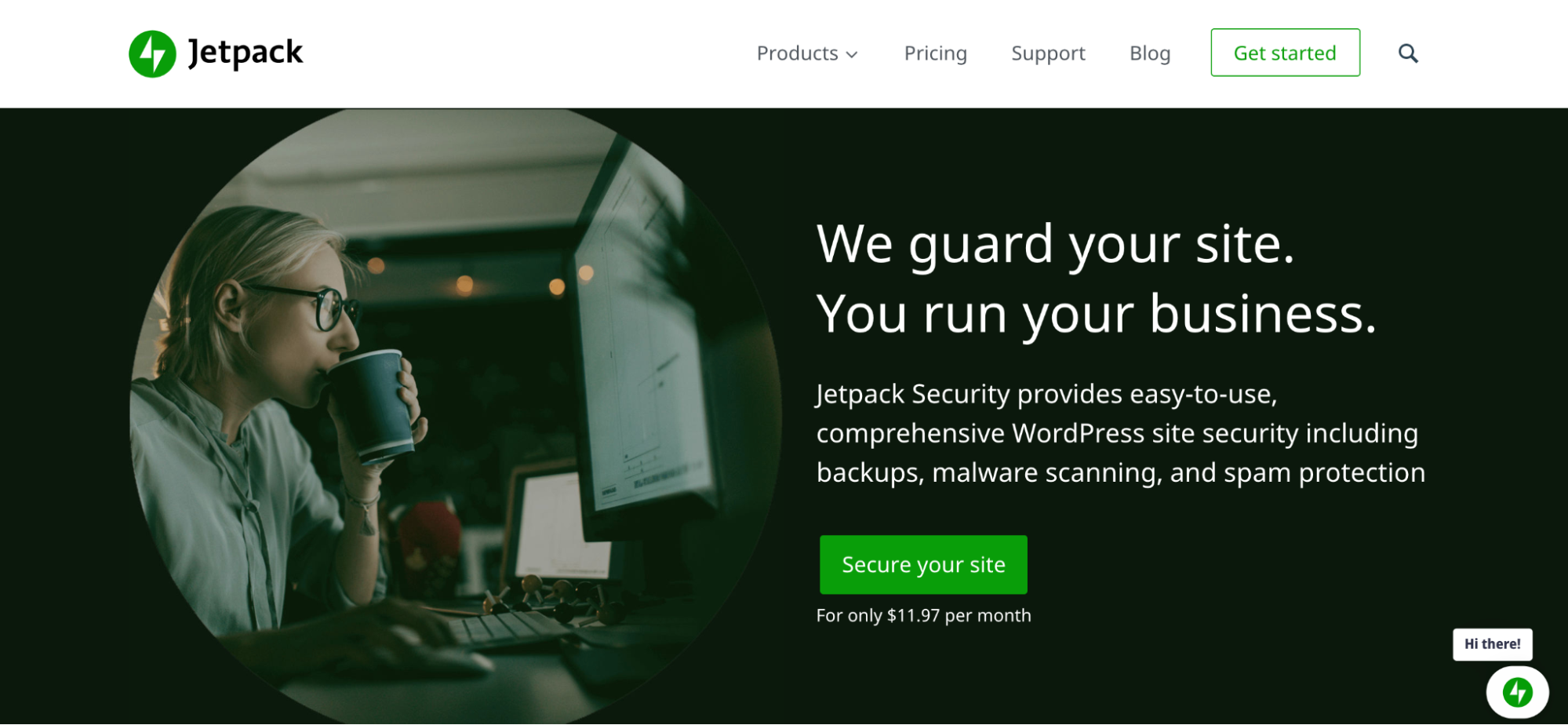
사이트에 가장 적합한 옵션을 선택하는 데 도움이 되도록 상위 12개 WordPress 보안 플러그인을 비교하겠습니다.
- 제트팩 보안
- 워드펜스
- iThemes 보안
- 수쿠리
- 올인원 WP 보안 및 방화벽
- 디펜더 프로
- 방탄 보안
- 보안 닌자
- 시큐프레스
- 아스트라 시큐리티
- WP스캔
- 실드 보안
위의 목록을 사용하여 특정 플러그인으로 빠르게 스크롤하고 가장 중요한 기능, 가격 옵션 및 가장 중요한 것은 웹사이트를 보호하는 데 도움이 되는 방법을 검토할 수 있습니다.
1. 제트팩 보안
다른 많은 플러그인과 달리 Jetpack Security는 여러 작업을 처리합니다. 무료 및 유료 기능에는 무차별 대입 공격 방지에서 다운타임 모니터링, 백업, 맬웨어 스캔, 스팸 방지 등에 이르기까지 모든 것이 포함됩니다. 이러한 기능이 결합되어 초보자가 사용하기 쉽지만 가장 큰 사이트에 충분히 포괄적인 전체적인 WordPress 보안 플러그인을 만듭니다. 그리고 보너스로 스캔은 Jetpack 서버에서 실행되기 때문에 웹사이트 속도가 느려지지 않습니다.
Jetpack은 특히 WordPress 를 위해 WordPress.com 뒤에 있는 사람들에 의해 구축되고 지원됩니다. Jetpack 팀은 WordPress를 안팎으로 알고 있으며 WordPress 사이트 소유자가 매일 직면하는 정확한 문제를 이해하고 있습니다. 이것이 바로 이것이 사용 가능한 최고의 보안 플러그인인 이유입니다.
Jetpack Security의 주요 기능:
- 일일 및 실시간 자동 백업
- 일일 및 실시간 악성코드 검사
- 자동화된 스팸 방지
- 사이트에서 일어나는 모든 일을 보여주는 상세한 활동 로그
- 다운타임 모니터링
- 무차별 대입 공격 보호
- 이중 인증
- 백업, 스캔 결과 및 활동 로그에 대한 경고 및 액세스 권한이 있는 모바일 앱
이러한 기능 중 몇 가지를 조금 더 자세히 살펴보겠습니다.
무차별 대입 공격 보호
무차별 대입 공격은 해커가 봇을 사용하여 올바른 것을 찾을 때까지 사용자 이름과 비밀번호 조합을 추측하는 것입니다. 그들은 대규모 컴퓨터 네트워크를 사용하기 때문에 초당 수천 개의 암호를 시도할 수 있습니다.
Jetpack의 무차별 대입 공격 방지 기능은 악성 IP의 원치 않는 로그인 시도가 사이트에 도달하기 전에 차단합니다.
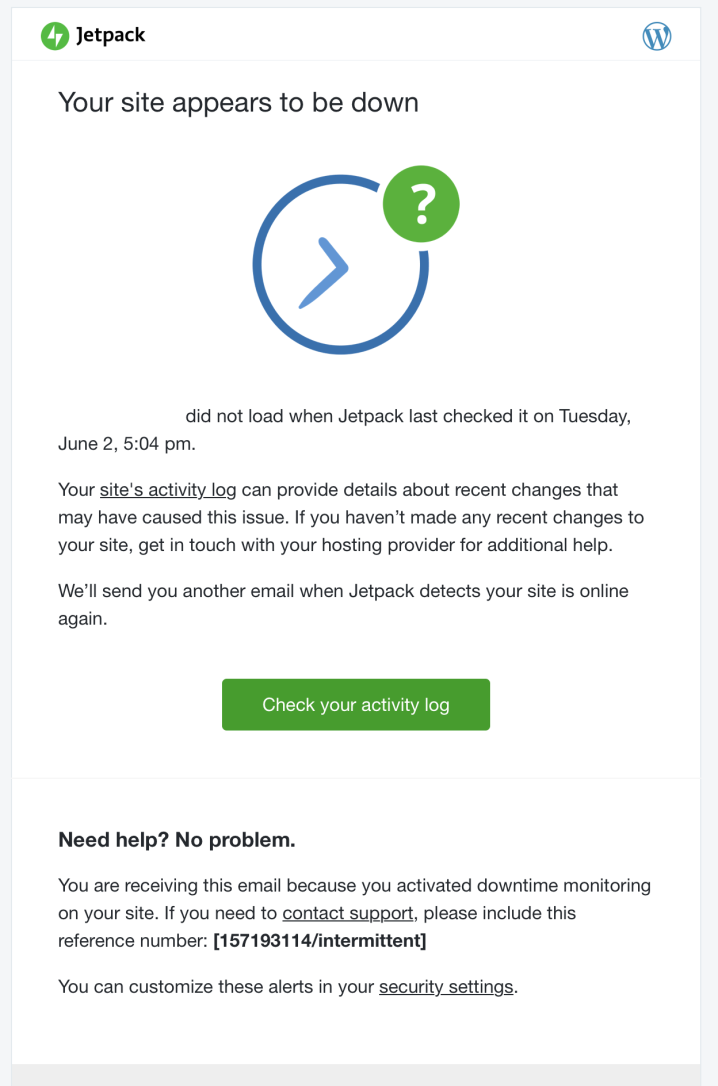
다운타임 모니터링
Jetpack 가동 중지 시간 모니터링은 전 세계 여러 위치에서 귀하의 웹사이트를 방문하여 작동이 중지되면 즉시 경고를 보냅니다. 이것이 도움이 되는 이유는 무엇입니까? 모르는 문제는 해결할 수 없습니다! 웹사이트가 장기간 다운되면 트래픽, 매출, 심지어 검색 엔진 순위까지 잃을 수 있습니다. 다운타임 모니터링을 통해 문제를 즉시 알 수 있으므로 가능한 한 빨리 해결할 수 있습니다.
이중 인증
2단계 인증은 사용자 이름과 비밀번호 이상을 요구하여 로그인 페이지에 보안 수준을 추가합니다. 사이트에 로그인하면 Jetpack이 입력해야 하는 코드를 휴대전화로 보냅니다. 즉, 해커가 침입하려면 사용자 이름과 비밀번호를 알아야 하고 물리적으로 모바일 장치가 있어야 합니다.
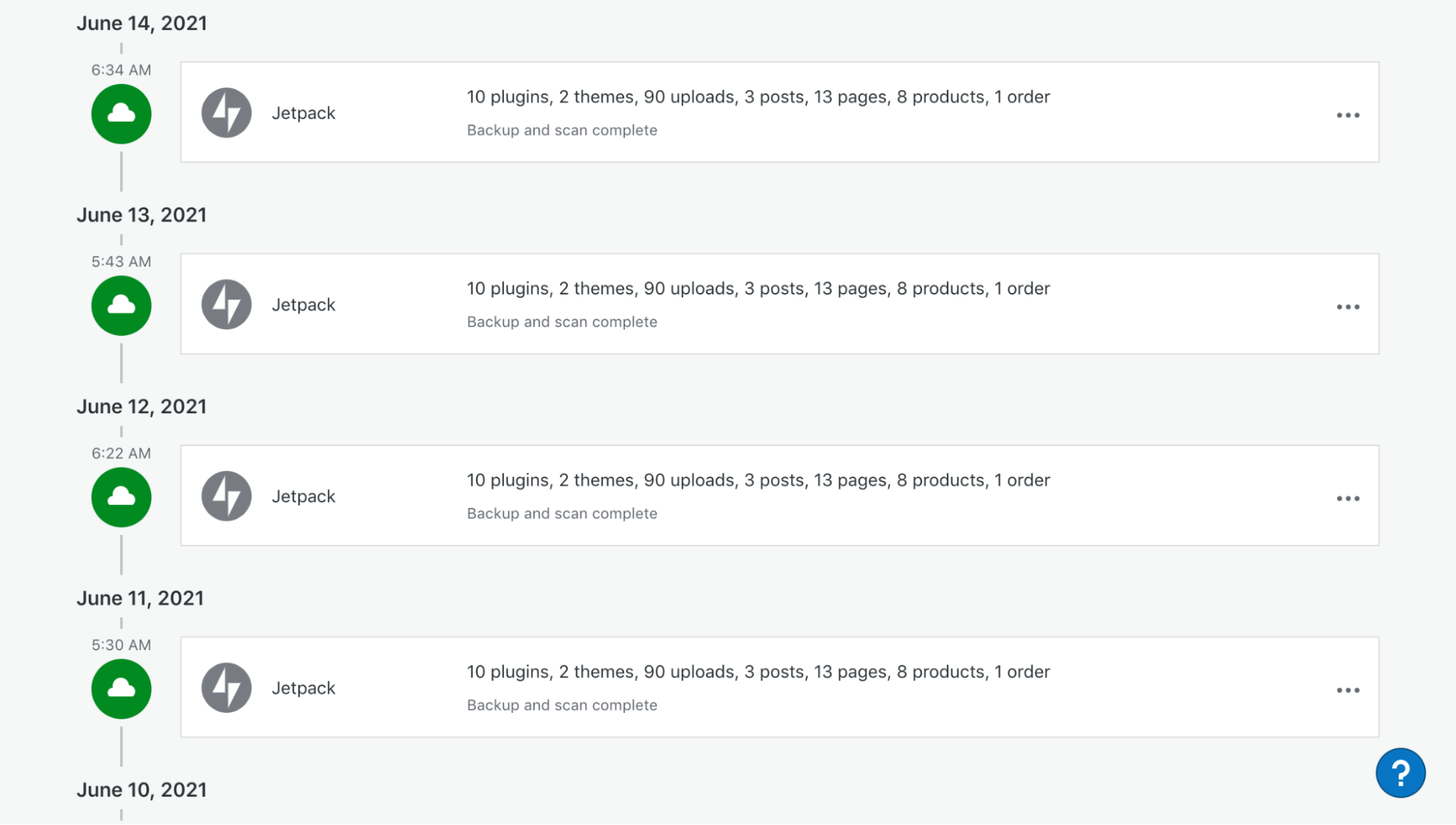
자동 백업
어떤 이유로든 사이트가 중단되면 전체 백업이 매우 중요합니다. 귀하의 모든 수고, 투자한 돈, 고객 또는 방문자의 데이터를 모두 잃는다고 상상해 보십시오. WordPress 백업은 마음의 평화를 제공합니다.
그러나 모든 백업 솔루션이 동일하게 생성되는 것은 아닙니다. Jetpack 백업은 다음과 같습니다.
- 자동 , 따라서 수동으로 백업을 생성할 필요가 없습니다.
- 보안 , 백업이 보호되고 항상 사용 가능합니다.
- 설정이 간편하여 코딩이나 서버 관리에 익숙하지 않은 경우 특히 유용합니다.
- 빠른 복원 , 가능한 한 빨리 사이트를 다시 실행할 수 있습니다.
- 매일 및 실시간의 두 가지 형식으로 제공 됩니다.
일일 백업은 하루에 한 번 자동으로 수행되며 24시간마다 한 번 이상 업데이트되지 않는 레스토랑, 블로그 및 기타 웹사이트에 대한 훌륭한 솔루션입니다.
실시간 백업은 작업하는 동안 자동으로 이루어지므로 웹사이트에 대한 최신 기록을 보유할 수 있습니다. 모든 변경 사항은 변경 시 저장됩니다. 온라인 상점, 회원 사이트, 포럼 및 정기적으로 업데이트되는 모든 웹사이트에 적합합니다.
선택한 옵션에 관계없이 사이트가 백업되고 필요할 경우 몇 번의 클릭으로 복원할 수 있다는 것을 신뢰할 수 있습니다.
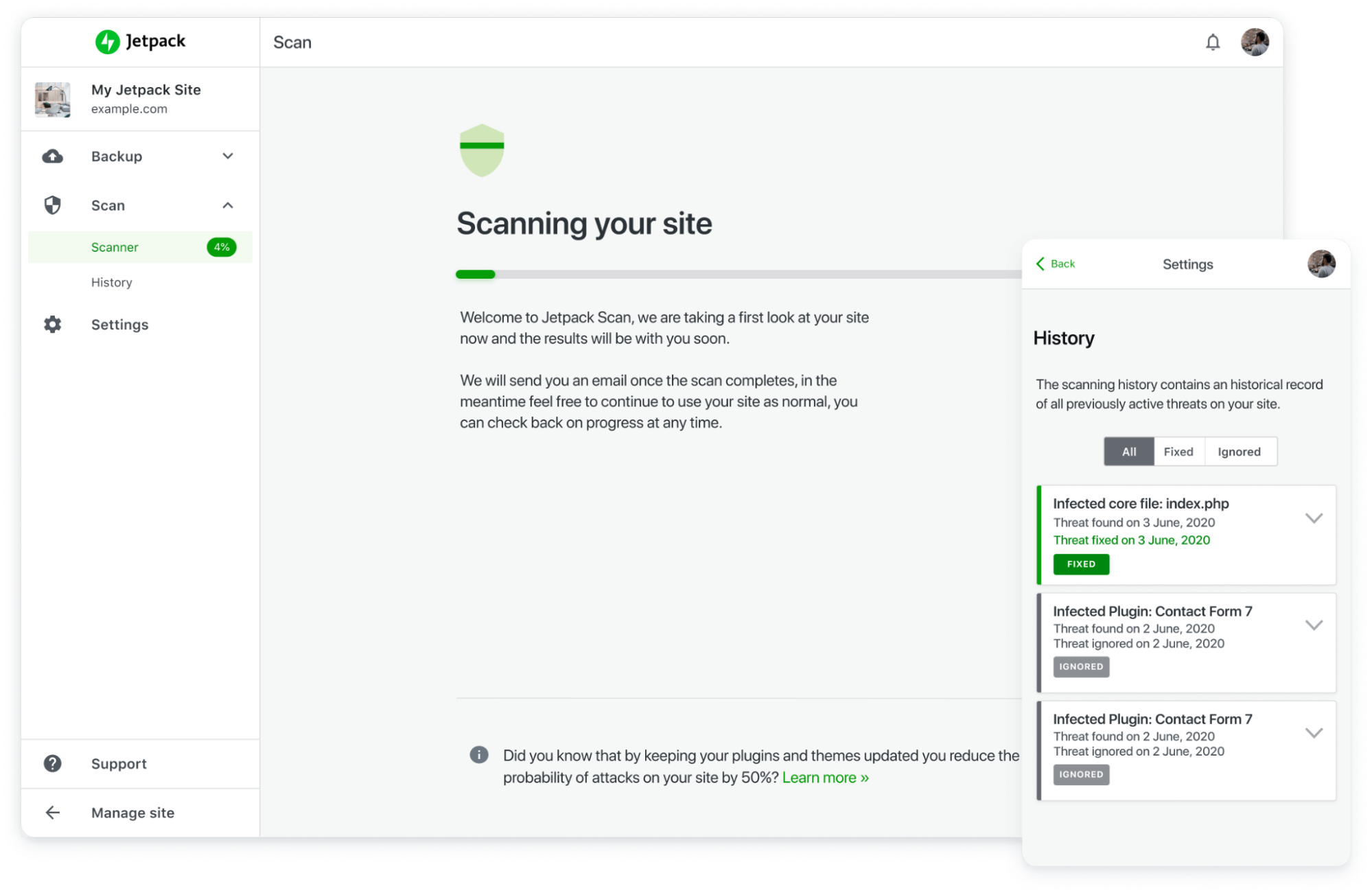
자동화된 맬웨어 검사
해커가 웹 사이트에 액세스하면 "백도어"를 설치할 수 있습니다. 이는 사용자가 모르는 사이에 데이터를 훔치거나 멀웨어 또는 바이러스를 삽입하려고 할 때 언제든지 사이트에 액세스할 수 있는 멀웨어 유형인 "백도어"를 심을 수 있습니다. 맬웨어는 귀하의 평판을 손상시키고 귀하의 정보와 고객 데이터를 위험에 빠뜨립니다.
그것이 Jetpack Scan이 작동하는 곳입니다. 사이트 코드에 대한 자동 일일 맬웨어 검사를 실행하여 의심스러운 항목이 있는지 확인합니다. 위협을 탐지하는 즉시 감염된 파일에 대한 자세한 정보가 포함된 이메일 알림을 받게 됩니다.
그리고 더 나아졌습니다. Jetpack은 알려진 위협의 대부분을 자동으로 수정합니다. 따라서 문제에 대해 즉시 알 수 있을 뿐만 아니라 문제를 해결하기 위해 손가락을 떼지 않아도 됩니다.
자동화된 스팸 필터링
스팸은 종종 평판이 좋지 않은 웹사이트에 대한 링크를 포함하는 관련 없는 댓글의 형태로 들어옵니다. 적절한 소프트웨어를 사용하면 스패머가 수백만 개의 댓글을 남길 수 있습니다. 이 댓글은 빠르게 관리할 수 없게 됩니다.
Jetpack Anti-spam은 알려진 스팸에 대해 댓글, 핑백 및 문의 양식 제출을 자동으로 필터링하여 시간을 절약합니다. 실제 댓글이 스팸으로 표시되는 것이 걱정된다면 해당 댓글을 검토하고 원하는 대로 복원하거나 Jetpack이 최악의 댓글을 제거하여 볼 필요가 없도록 설정할 수 있습니다.
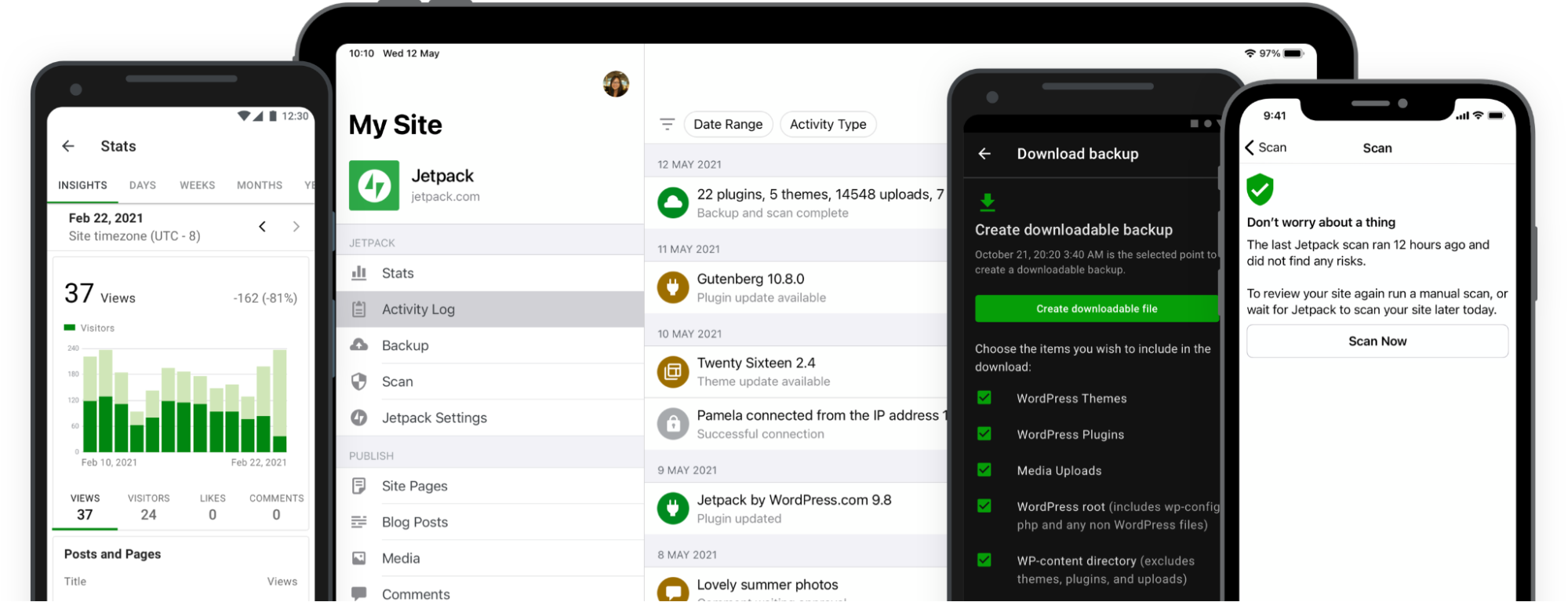
Jetpack 모바일 앱
해커는 컴퓨터에서 멀리 떨어져 있다고 해서 멈추지 않습니다. Jetpack 모바일 앱을 사용하면 위치에 관계없이 사이트 활동을 확인하고 백업을 복원하고 맬웨어 검사 결과를 볼 수 있습니다.
또한 웹사이트가 다운되거나 맬웨어가 발견되면 즉시 알림을 받아 안심할 수 있습니다. 문제가 있습니까? 앱에서 바로 클릭 한 번으로 알려진 위협의 대부분을 해결할 수 있습니다.
사용의 용이성:
Jetpack은 기술 수준에 상관없이 모든 웹사이트 소유자가 사용할 수 있도록 설계되었습니다. 코딩 지식이나 개발자가 없어도 몇 번의 클릭만으로 모든 기능을 켤 수 있습니다.
지원 및 문서:
Jetpack은 귀하, 귀하의 사이트, 귀하의 비즈니스를 진정으로 걱정하는 WordPress 전문가에 의해 유지 관리되고 지원됩니다. 적절하게도 그들은 행복 엔지니어라고 불립니다. 무료 계획에는 고품질 이메일 지원이 포함되며 유료 계획은 더 빠르고 우선적으로 주의를 기울여 필요할 때 필요한 도움을 받을 수 있습니다.
설정 및 문제 해결을 안내하는 광범위한 문서도 있습니다.
가격 및 요금제 옵션:
- Jetpack Free 에는 다운타임 모니터링, 무차별 대입 공격 방지, 최근 20개 이벤트가 포함된 활동 로그가 무료로 포함됩니다.
- Jetpack Security Daily 에는 일일 백업, 일일 보안 스캔, 월 $11.97부터 시작하는 30일 활동 로그와 함께 모든 기능이 포함되어 있습니다.
- Jetpack Security Real-time 에는 실시간 백업, 실시간 보안 스캔, 월 $33.57부터 시작하는 1년 활동 로그와 함께 모든 기능이 포함되어 있습니다.
- Jetpack Backup, Jetpack Scan 및 Jetpack Anti-spam과 같은 일부 기능을 월 $4.77부터 개별적으로 구입할 수도 있습니다.
다음에 적합:
블로그, 전자 상거래 상점 및 모든 규모의 웹 사이트. Jetpack Security는 거의 모든 시나리오에서 가장 포괄적이고 최고의 WordPress 보안 플러그인입니다.
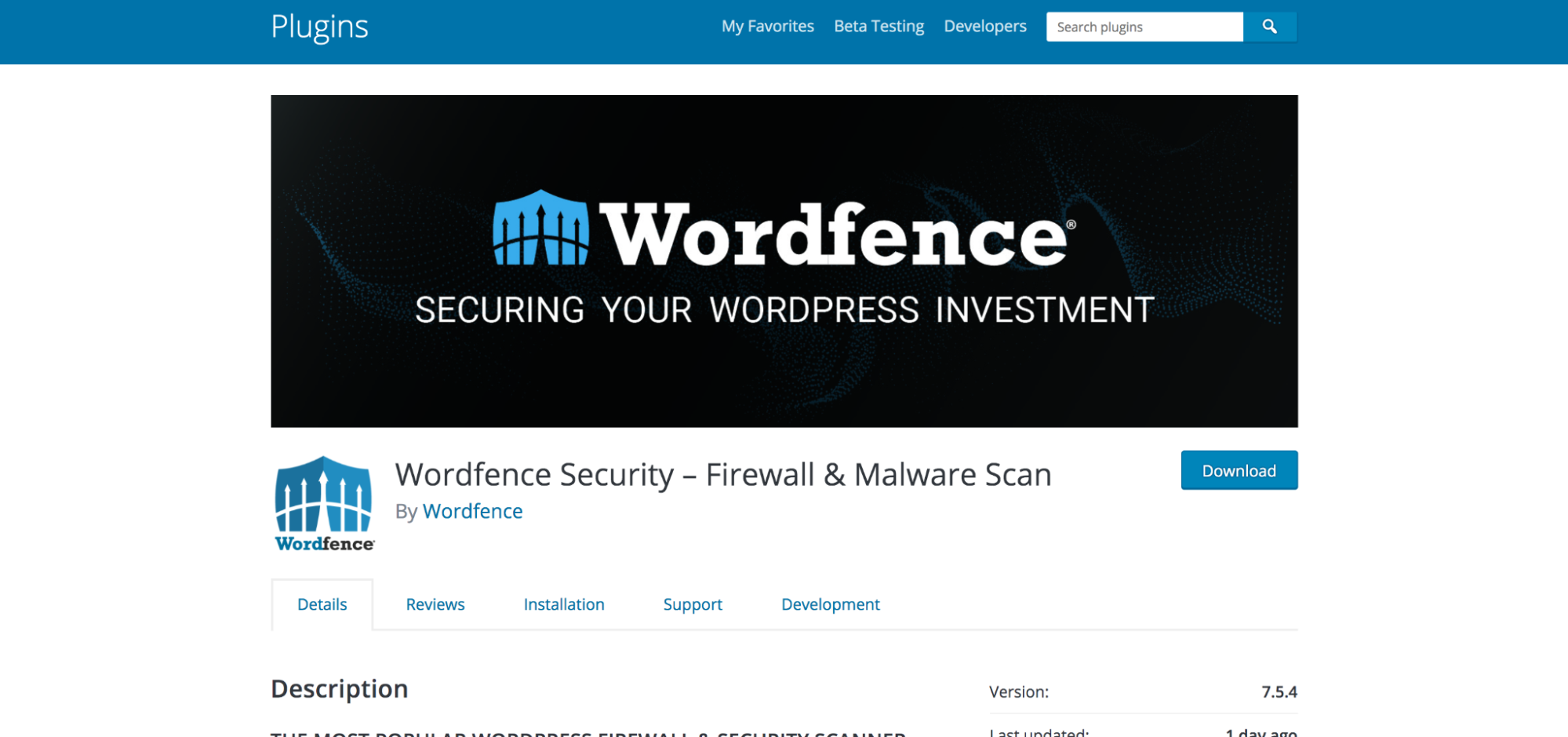
2. 워드펜스
Wordfence는 맬웨어 검사와 같은 몇 가지 추가 기능도 제공하는 웹 응용 프로그램 방화벽입니다. 방화벽은 엔드포인트 방화벽이기 때문에 WordPress와 긴밀하게 통합되고 우회할 수 없으며 데이터를 유출할 수도 없습니다. 따라서 클라우드 대안보다 훨씬 더 안전합니다.
Wordfence를 설정하면 오래된 플러그인, 악성 코드 또는 바이러스와 같은 문제가 감지되면 이메일 알림을 받게 됩니다.
그러나 Wordfence는 많은 양의 데이터베이스 테이블을 추가하고 맬웨어 검사 중에 서버에 부담을 주기 때문에 사이트 속도를 늦추는 것으로 유명합니다.
Wordfence의 주요 기능:
- 웹 애플리케이션 방화벽
- 보안 스캐너
- 유출된 비밀번호 보호
- 이중 인증
- 수동 차단 및 국가 차단
- 자동 파일 복구
이러한 기능 중 몇 가지를 자세히 살펴보겠습니다.
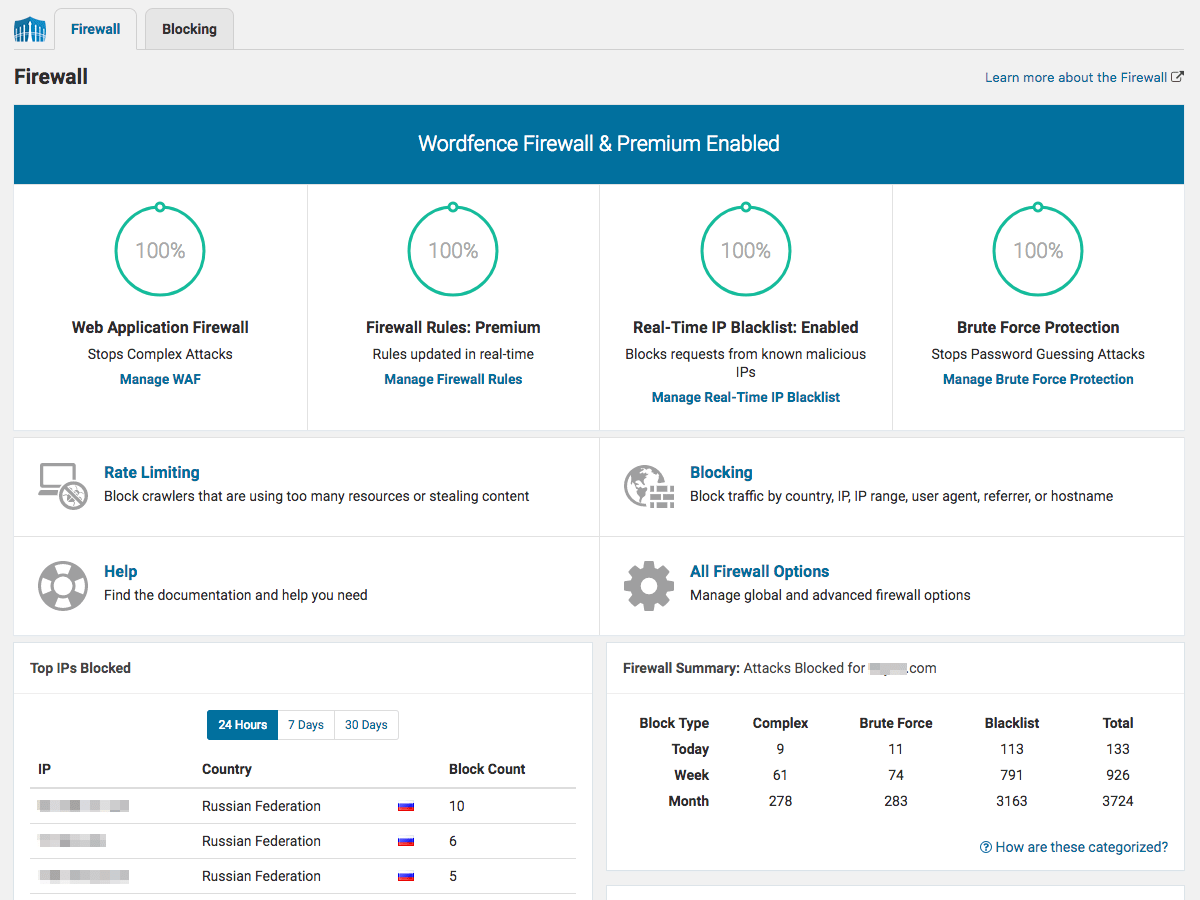
웹 애플리케이션 방화벽
방화벽은 확실히 Wordfence의 가장 강력한 기능입니다. 400만 개 이상의 웹 사이트에서 수집한 데이터를 활용하여 해커가 공격하는 방식, 공격의 형태 및 출처를 이해합니다. 방화벽 규칙과 지속적인 보호를 위해 차단하는 악성 IP 주소 목록을 정기적으로 업데이트합니다.
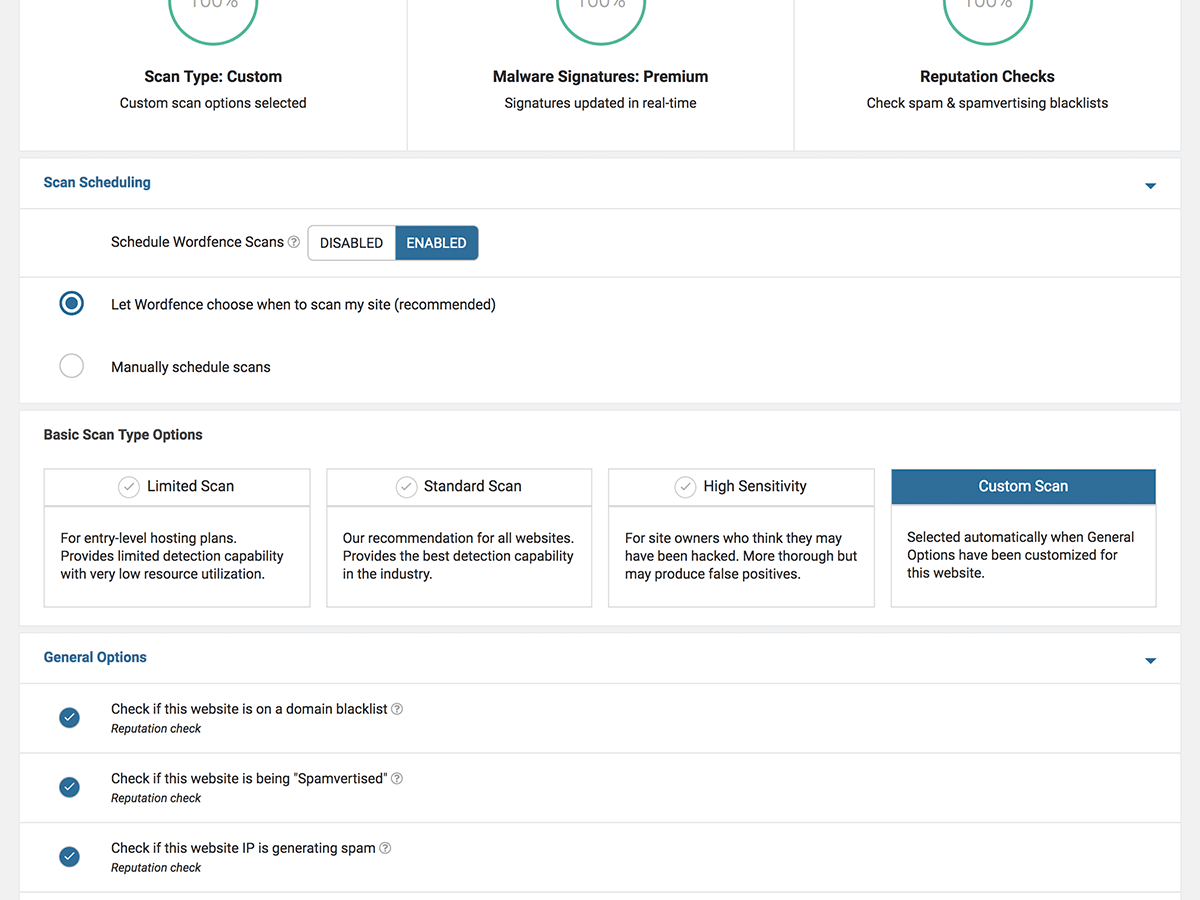
보안 스캐너
보안 스캐너는 맬웨어, 잘못된 URL, 스팸, 악성 리디렉션 및 코드 삽입이 있는지 사이트를 확인합니다. 또한 핵심 WordPress 파일에 대한 변경 사항, 알려진 보안 취약성 및 오래된 플러그인을 보고합니다.
수동 차단 및 국가 차단
프리미엄 플랜은 이러한 기능에 대한 액세스를 제공하며 기본적으로 방화벽에 추가 기능을 추가합니다. 수동 차단을 사용하면 전체 악성 네트워크 또는 원하는 인간 또는 로봇 활동을 차단하도록 선택할 수 있습니다. 국가 차단을 사용하면 특정 국가에서 오는 모든 트래픽을 차단할 수 있으며 이는 공격 중에 특히 유용할 수 있습니다. 장기간 국가 차단은 SEO 목적으로 권장되지 않습니다.
자동 파일 복구
Wordfence에서 핵심 WordPress 파일이 부적절한 방식으로 수정되었음을 발견하면 클릭 한 번으로 파일을 원래 상태로 되돌릴 수 있습니다. 그러나 이것은 맬웨어를 제거하거나 Wordfence에서 추가로 $490를 실행하는 해킹된 사이트를 복구하는 것과는 다릅니다.
사용의 용이성:
Wordfence는 기술 지식이 없는 사람도 사용할 수 있지만 설정 패널은 압도적이고 복잡할 수 있습니다. 모든 기능이 한 번에 나열되며 사이트에 필요한 것이 무엇인지 이해하기 어려울 수 있습니다. 기본적으로 Wordfence는 많은 이메일 알림을 보내는데, 그 중 상당수는 사이트 소유자의 응답이 필요하지 않으며 초보자가 각 알림으로 무엇을 해야 하는지 이해하기 어려울 수 있습니다.
지원 및 문서:
Wordfence는 WordPress 포럼을 통한 무료 지원과 온라인 티켓팅 시스템을 통한 프리미엄 지원을 제공합니다. 플러그인 설정 및 문제 해결에 대한 세부 정보를 제공하는 문서 데이터베이스도 있습니다.
가격 및 요금제 옵션:
- Wordfence Free 에는 기본 웹 응용 프로그램 방화벽, 맬웨어 스캐너 및 무차별 대입 공격 방지 기능이 무료로 포함되어 있습니다.
- Wordfence Premium 은 실시간 방화벽 업데이트, IP 차단 목록 확인 및 국가 차단과 같은 기능을 연간 $99에 추가합니다.
다음에 적합:
특히 방화벽을 찾고 신용 카드 정보와 같은 중요한 데이터를 보호할 필요가 없는 소규모 웹사이트. Wordfence에는 추가 기능이 포함되어 있지만 이 목록에서 가장 포괄적인 WordPress 보안 플러그인은 아닙니다. 웹 응용 프로그램 방화벽은 눈에 띄는 것입니다.
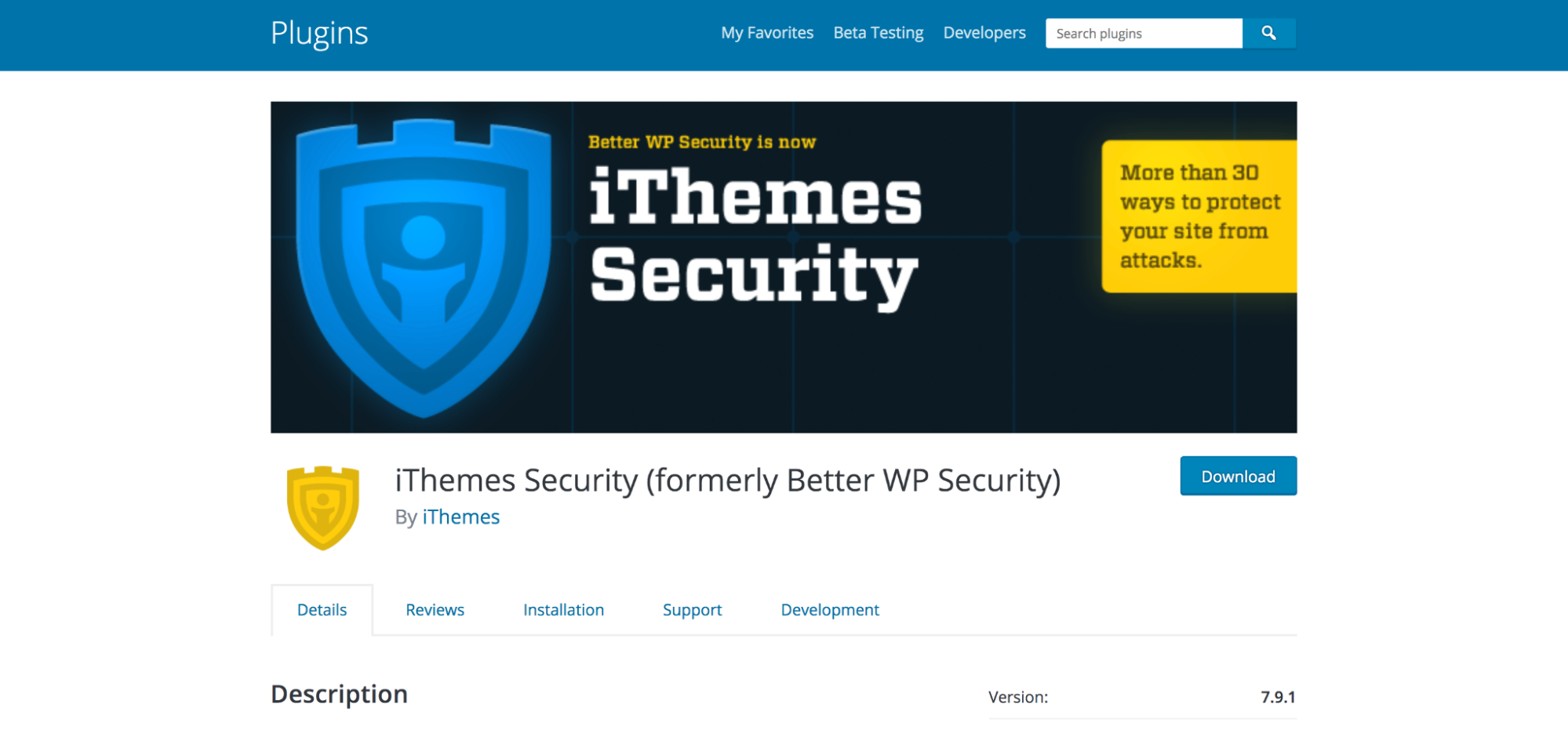
3. iThemes 보안
iThemes Security는 해킹 식별 및 해결보다 사이트 강화(보호 계층 추가)에 더 중점을 둔 프리미엄 플러그인입니다. 그들은 올바른 파일 권한 설정, 강력한 암호 적용, 로그인 URL 변경과 같은 보안 조치를 통해 이를 수행합니다.
iThemes 보안의 주요 기능:
- 무차별 대입 보호
- 파일 변경 및 404 감지
- 데이터베이스 백업
- 로그인 및 관리 페이지 숨기기
- 강력한 암호 보호
- 이중 인증
이러한 기능 중 일부에 대한 자세한 내용은 다음과 같습니다.
무차별 대입 보호
여러 번 들어가려고 하다가 실패하면 사람들을 잠급니다. 이렇게 하면 봇이 짧은 시간 동안 사용자의 암호와 사용자 이름 조합을 수천 번 추측하는 것을 방지할 수 있습니다.
데이터베이스 백업
데이터베이스의 백업을 자동으로 생성한 다음 이메일로 보내드립니다. 여기에는 파일, 미디어, 플러그인 또는 테마가 아닌 데이터베이스 만 포함됩니다.
로그인 페이지 숨기기
기본적으로 모든 WordPress 사이트는 로그인 및 대시보드 페이지에 URL /wp-admin을 사용합니다. 물론 이것은 항상 동일하기 때문에 해커가 해당 페이지를 매우 쉽게 찾을 수 있도록 합니다. URL을 다른 것으로 변경하면 iThemes Security에서 사용자 정의 코드 없이 수행할 수 있으므로 추가 보호 계층이 추가됩니다.
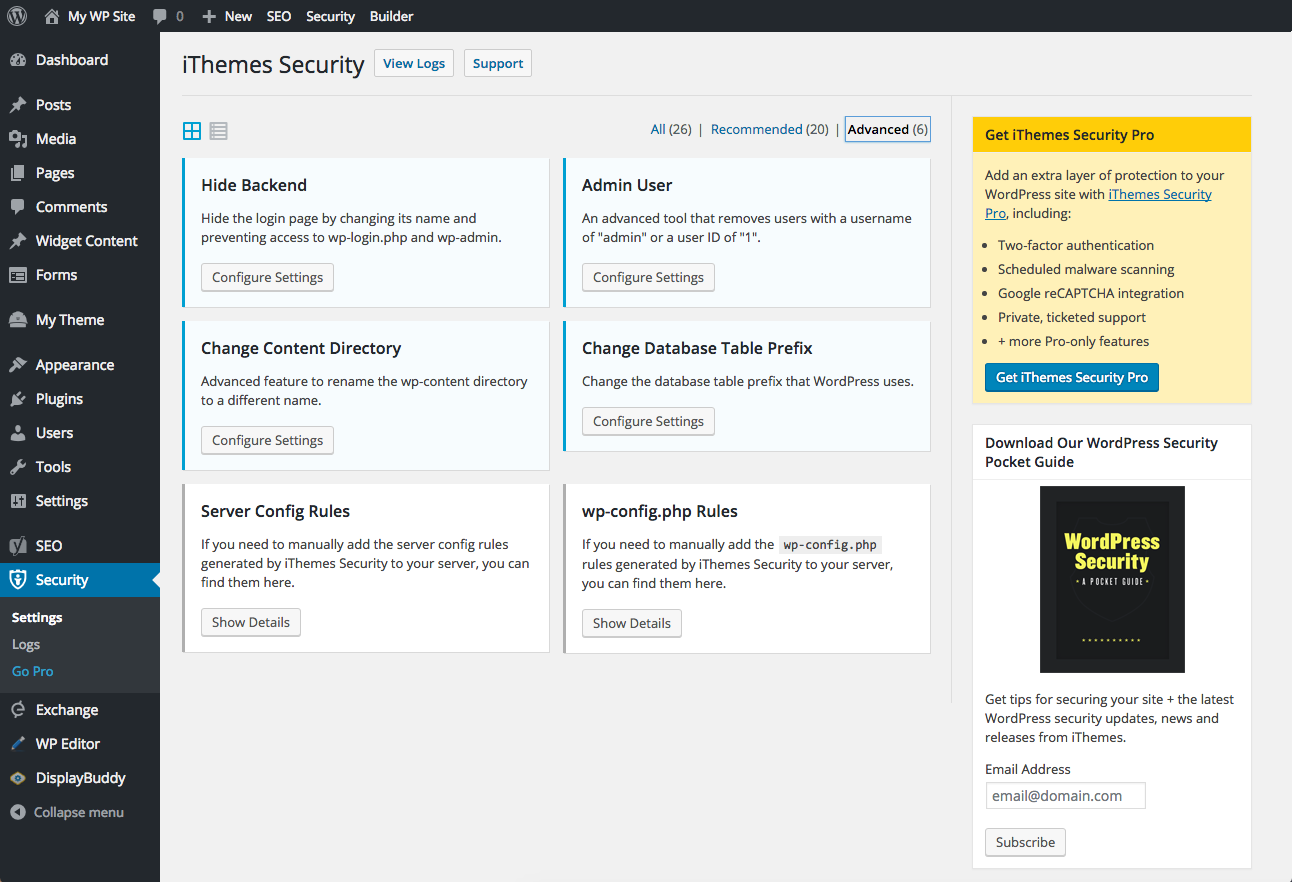
사용의 용이성:
Wordfence와 마찬가지로 iThemes 설정 대시보드는 초보자와 기술에 익숙하지 않은 사용자에게 압도적일 수 있습니다. 켜거나 끌 수 있는 작은 설정이 많이 있으며 어떤 설정이 귀하의 사이트에 적합한지 알기가 어렵습니다.
지원 및 문서:
iThemes Security의 무료 버전은 WordPress.org 포럼을 통해 실행됩니다. 프리미엄 버전에는 티켓 지원 시스템이 포함되어 있습니다. 또한 광범위한 문서를 사용할 수 있습니다.
가격 및 요금제 옵션:
- iThemes Security Free 에는 강화 조치, 데이터베이스 백업, 무차별 대입 공격 방지 및 파일 변경 방지(다른 기능들 중에서)가 무료로 포함됩니다.
- iThemes Blogger (프리미엄)는 예약된 맬웨어 검사, 이중 인증 및 reCAPTCHA(다른 기능 중에서)를 추가하며 사이트당 연간 $80입니다.
다음에 적합:
로그인 보호 및 사이트 강화. 다양한 다른 기능이 포함되어 있지만 다른 많은 WordPress 보안 플러그인이 사용자에게 더 쉬운 방식으로 더 잘 처리됩니다.
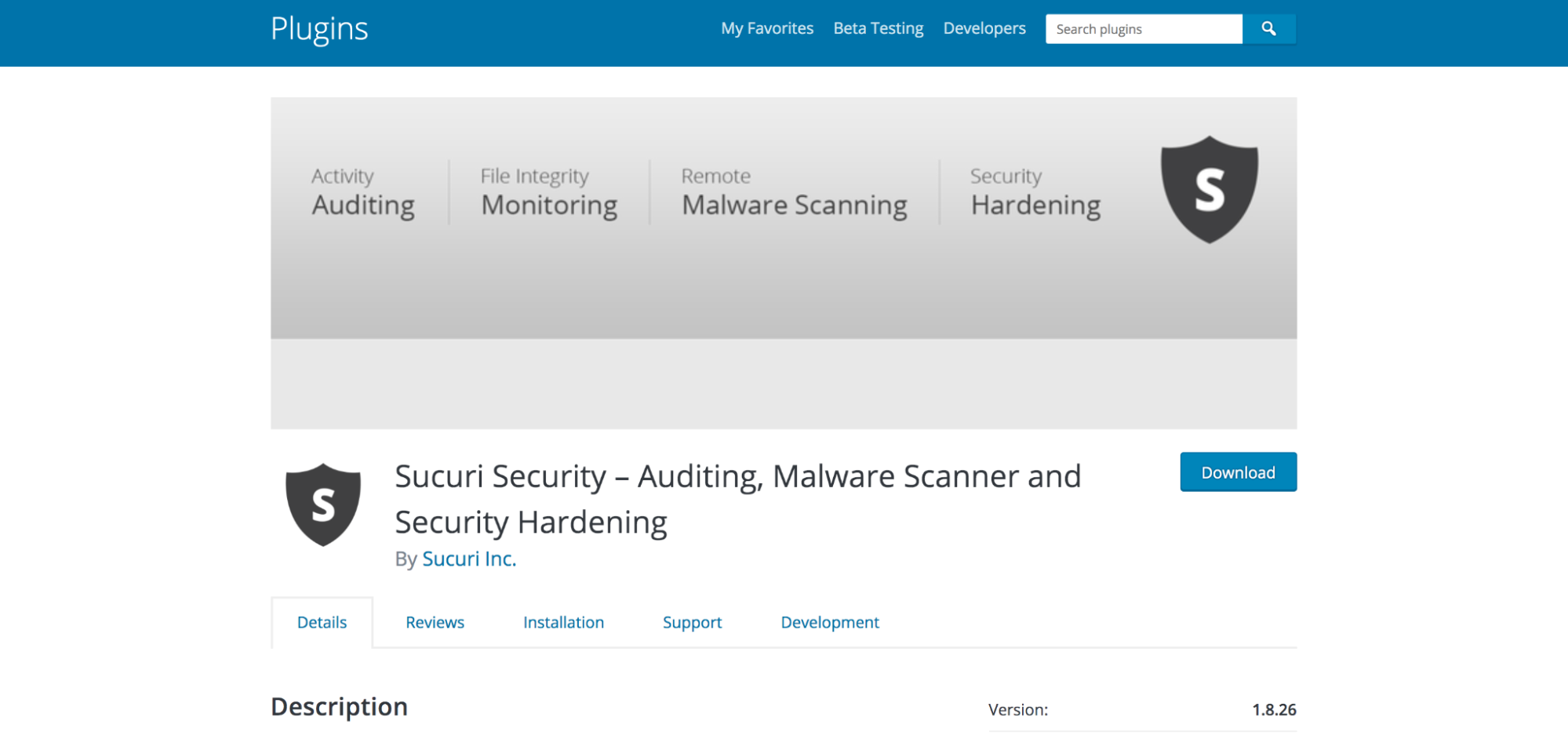
4. 스쿠리
Sucuri는 클라우드 기반 WordPress 보안 솔루션입니다. 즉, 자체 서버에서 완전히 실행되어 지연을 방지합니다. WordPress용으로 특별히 제작되지 않았으며 모든 플랫폼 또는 콘텐츠 관리 시스템에서 작동합니다. 웹 애플리케이션 방화벽 및 맬웨어 검사 도구를 제공하지만 정리 서비스는 정말 빛을 발합니다.
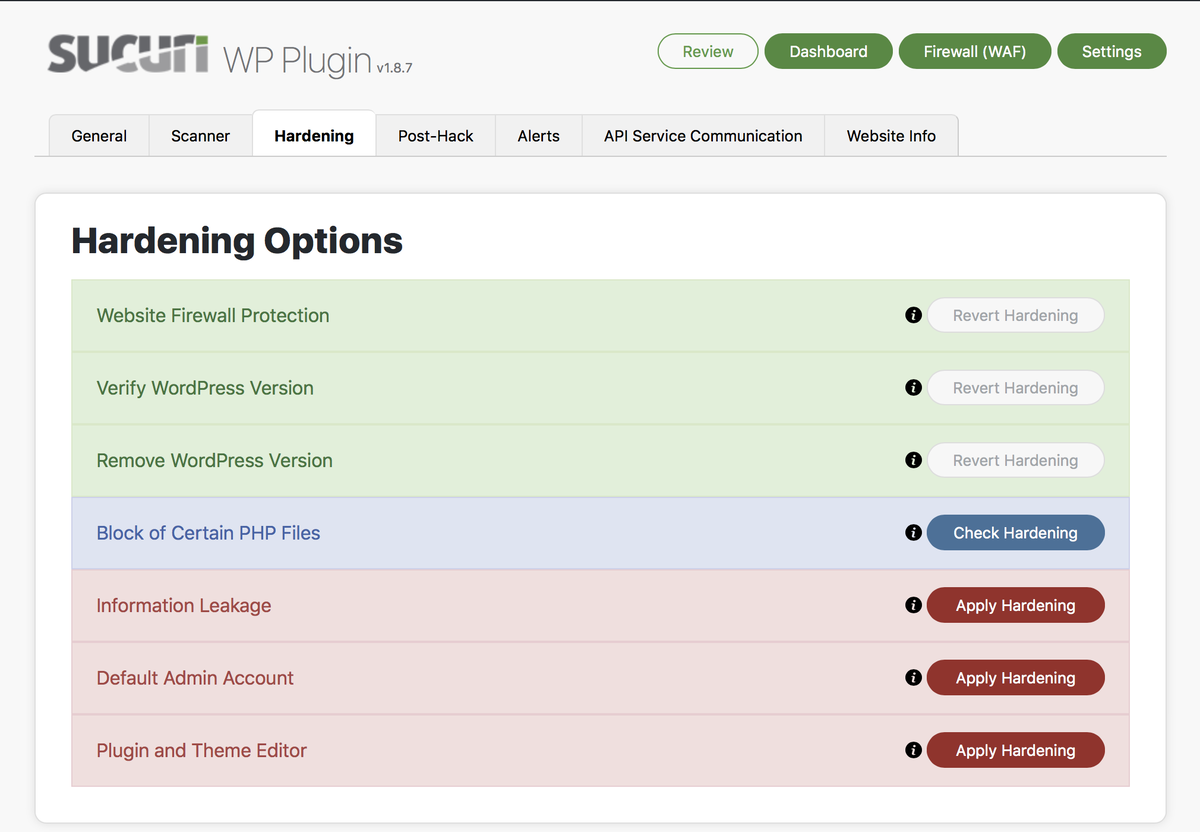
Sucuri는 무료 및 프리미엄 기능을 매우 명확하게 구분합니다. 무료 플러그인은 맬웨어 검사 및 WordPress 강화 기능을 제공하며 프리미엄 버전에는 웹 애플리케이션 방화벽 및 해킹 정리 서비스가 포함됩니다.
Sucuri의 주요 기능:
- 맬웨어 검사
- 차단 목록 상태 모니터링
- 웹 애플리케이션 방화벽
- DDoS(분산 서비스 거부) 완화
- 무차별 대입 공격 방지
- 웹사이트 정리 서비스
이 중 몇 가지를 더 자세히 살펴보겠습니다.
차단 목록 상태 모니터링
Sucuri는 차단 목록에 있는지 확인하기 위해 다양한 서비스를 통해 URL을 실행합니다. 그리고 차단된 사이트는 상당한 양의 트래픽을 잃기 때문에 이것은 큰 장점이 될 수 있습니다.
DDoS(분산 서비스 거부) 완화
DDoS 공격은 수많은 가짜 트래픽으로 서버를 압도하여 서버의 트래픽을 방해하려는 악의적인 시도입니다. 이것은 본질적으로 정상적인 합법적인 방문자와 고객이 귀하의 웹사이트를 방문하는 것을 방지합니다. Sucuri의 DDoS 완화 기능은 이러한 공격을 차단합니다.
웹사이트 정리 서비스
Sucuri의 전문가 팀은 해킹 후 사이트를 복구 및 복원할 수 있습니다. 파일 및 데이터베이스에서 악성 코드를 제거하고 차단 목록 제거 요청을 제출하며 SEO 스팸(예: 링크 삽입)을 복구합니다.
사용의 용이성:
Sucuri의 서버를 사용하려면 도메인 DNS 설정을 변경해야 하므로 Sucuri의 프리미엄 버전을 설정하는 것은 개발자가 아닌 사용자에게 약간 까다로울 수 있습니다. 무료 WordPress 플러그인 설정은 개발자가 아닌 경우 훨씬 간단하고 쉽습니다.
지원 및 문서:
무료 버전에 대한 지원은 WordPress 지원 포럼을 통해 제공되는 반면 프리미엄 버전은 티켓팅 시스템을 사용합니다. 일반적인 질문에 답할 수 있는 광범위한 지식 기반도 있습니다.
가격 및 요금제 옵션:
- Sucuri Free 에는 맬웨어 검사, 차단 목록 모니터링 및 WordPress 강화가 무료로 포함됩니다.
- Sucuri Basic 은 연간 $199에 웹 애플리케이션 방화벽 및 정리 서비스를 추가합니다. 그러나 정리 응답 시간이 보장되지 않으며 맬웨어 검사가 12시간마다 실행됩니다.
- Sucuri Pro 는 연간 $299.99이며 기본 계획의 모든 것을 포함하지만 맬웨어 검사 빈도를 6시간으로 늘립니다.
- Sucuri Business 는 악성코드 검사 빈도를 30분 단위로 늘리고 해킹에 6시간의 응답 시간을 보장합니다. 이러한 혜택에는 연간 요금이 $499.99입니다.
다음에 적합:
해킹된 웹사이트를 강화하고 정리합니다. 플러그인의 무료 버전에는 방화벽과 같은 필수 기능이 포함되어 있지 않으므로 프리미엄 버전을 유지하거나 다른 플러그인 옵션을 선택하는 것이 가장 좋습니다.
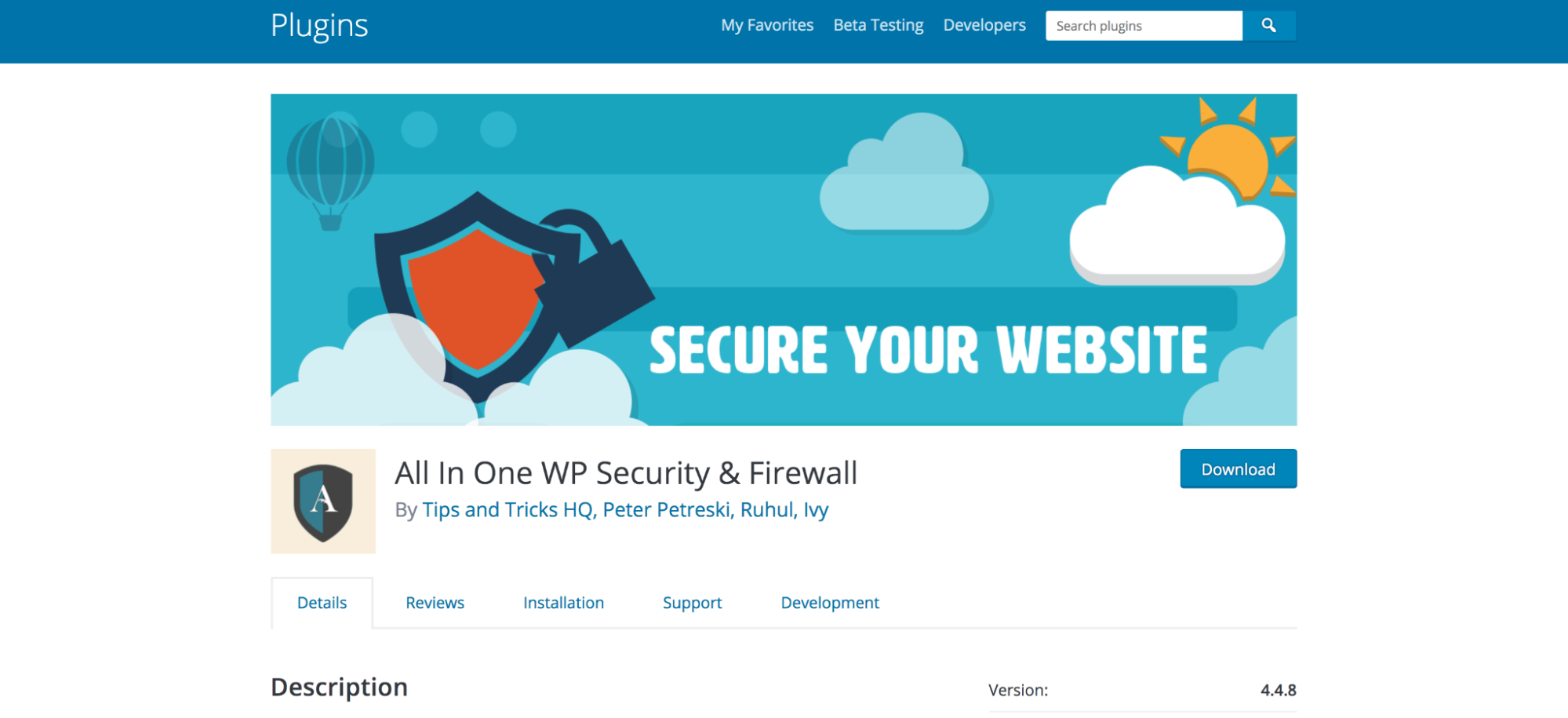
5. 올인원 WP 보안 및 방화벽
올인원 WP 보안 및 방화벽 플러그인은 이름에서 알 수 있듯이 완전 무료의 포괄적인 WordPress 솔루션입니다. 보안 수준(및 사이트에서 문제가 발생할 가능성)에 따라 기능을 범주로 나누므로 기술 수준에 관계없이 모든 사람을 위한 것이 있습니다.
그러나 모든 기능은 맬웨어를 검색하고 해킹된 사이트를 정리하는 대신 해킹으로부터 사이트를 보호하는 데 중점을 둡니다.
올인원 WP 보안 및 방화벽의 주요 기능:
- 사용자 계정 강화
- 로그인 페이지 보안
- 데이터베이스 백업
- 파일 시스템 보안
- 블랙리스트 기능
- 방화벽
- 보안 스캐너
- 무차별 대입 공격 보호
다음은 이러한 기능 중 일부에 대한 추가 정보입니다.
로그인 페이지 보안
플러그인은 특정 횟수의 로그인 시도 후에 사용자를 차단하고, 설정된 시간 후에 강제로 로그아웃하고, 로그인 페이지에 reCAPTCHA를 추가하고, 모든 로그인 및 로그아웃을 기록합니다. 이렇게 하면 해커와 봇 모두로부터 사이트를 보호할 수 있습니다.
파일 시스템 보안
올인원 WP 보안 및 방화벽은 파일과 폴더에 권한 문제가 있는지 확인하고 클릭 한 번으로 문제를 해결할 수 있습니다. 또한 해커와 봇이 쉽게 손상되는 파일(예: readme.html, license.txt)을 보는 것을 방지하고 파일 편집을 비활성화할 수 있습니다.
보안 스캐너
보안 스캐너는 파일을 기본 핵심 WordPress 파일과 비교하여 파일의 변경 사항을 확인합니다. 이것은 문제를 해결하거나 맬웨어를 검사하지 않습니다.
사용의 용이성:
기능이 보안 수준에 따라 구분되어 있으므로 사이트를 손상시킬 수 있는 기능과 그렇지 않은 기능을 구분하여 초보자가 사용하기 쉬운 플러그인입니다. 또한 주어진 순간에 서 있는 위치에 대한 빠른 개요를 제공하는 보안 강도 측정기를 갖추고 있습니다.
지원 및 문서:
지원은 WordPress.org 포럼을 통해서만 제공되며 문서는 일부 기능에 대해 제한적입니다.
가격 및 요금제 옵션:
이 플러그인에는 모든 기능이 포함된 무료 버전이 하나만 있습니다.
다음에 적합:
초보자 및 기본 웹 사이트. 사이트를 손상시키지 않고 비교적 빠르게 시작할 수 있습니다. 그러나 이 플러그인의 프리미엄 버전이 없기 때문에 맬웨어 검사 및 제거와 같은 유용한 기능이 부족합니다. 이것은 웹사이트 보안에 많은 투자를 하고 싶지 않은 취미 블로그에 좋은 솔루션이 될 수 있습니다.
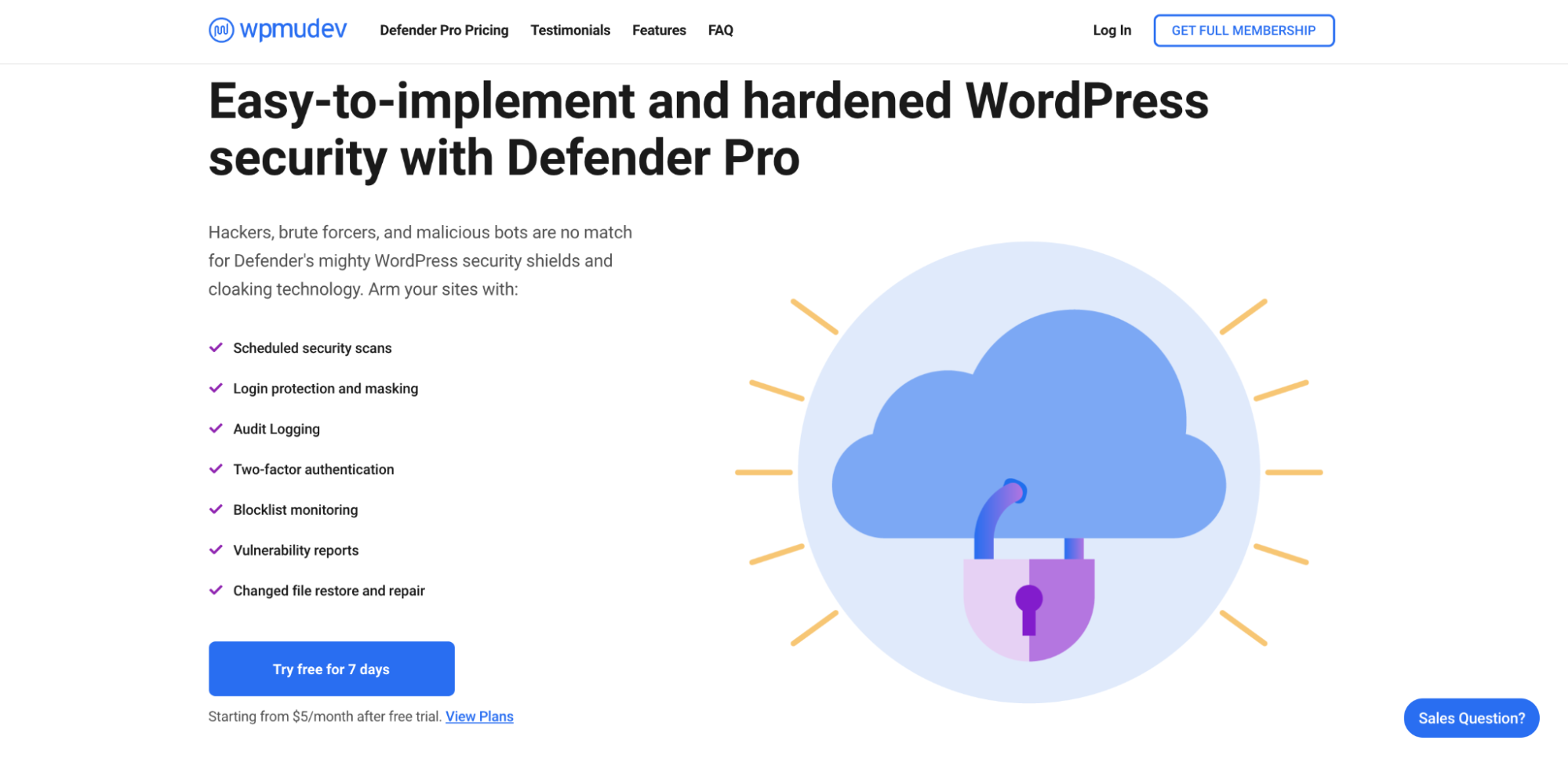
6. 디펜더 프로
Defender Pro는 보안 및 옵트인에서 퀴즈 및 분석에 이르기까지 모든 것을 위한 솔루션을 구축하는 WordPress 개발 회사인 WPMU DEV에서 만들었습니다. 별도로 또는 웹 사이트 도구 모음의 일부로 구입할 수 있습니다.
Defender Pro의 주요 기능:
- 보안 스캐닝
- 로그인 보호
- 이중 인증
- 차단 목록 모니터링
- 변경된 파일 복원 및 복구
사용의 용이성:
Defender Pro에는 초보자에게 적합한 사용하기 쉬운 설정 마법사가 포함되어 있습니다.
지원 및 문서:
WPMU Dev는 포럼, 이메일 및 자세한 문서와 함께 라이브 채팅 지원을 제공합니다.
가격 및 요금제 옵션:
- Defender Pro 는 위에 나열된 기능에 대해 연간 $60입니다.
- 보안 및 백업 팩 은 백업 및 마이그레이션 도구와 같은 추가 제품을 연간 90달러에 추가합니다.
- WPMU 개발자 멤버십 은 옵트인, 분석 등을 포함한 전체 도구 모음이며 연간 $190입니다.
다음에 적합:
보안뿐만 아니라 전체 도구 모음을 구매하려는 사이트. Defender Pro는 적절한 보안 옵션이지만 방화벽 및 스팸 방지와 같은 주요 기능이 부족합니다. 그러나 WPMU Dev 도구의 전체 제품군에 포함되면 좋은 보너스입니다.

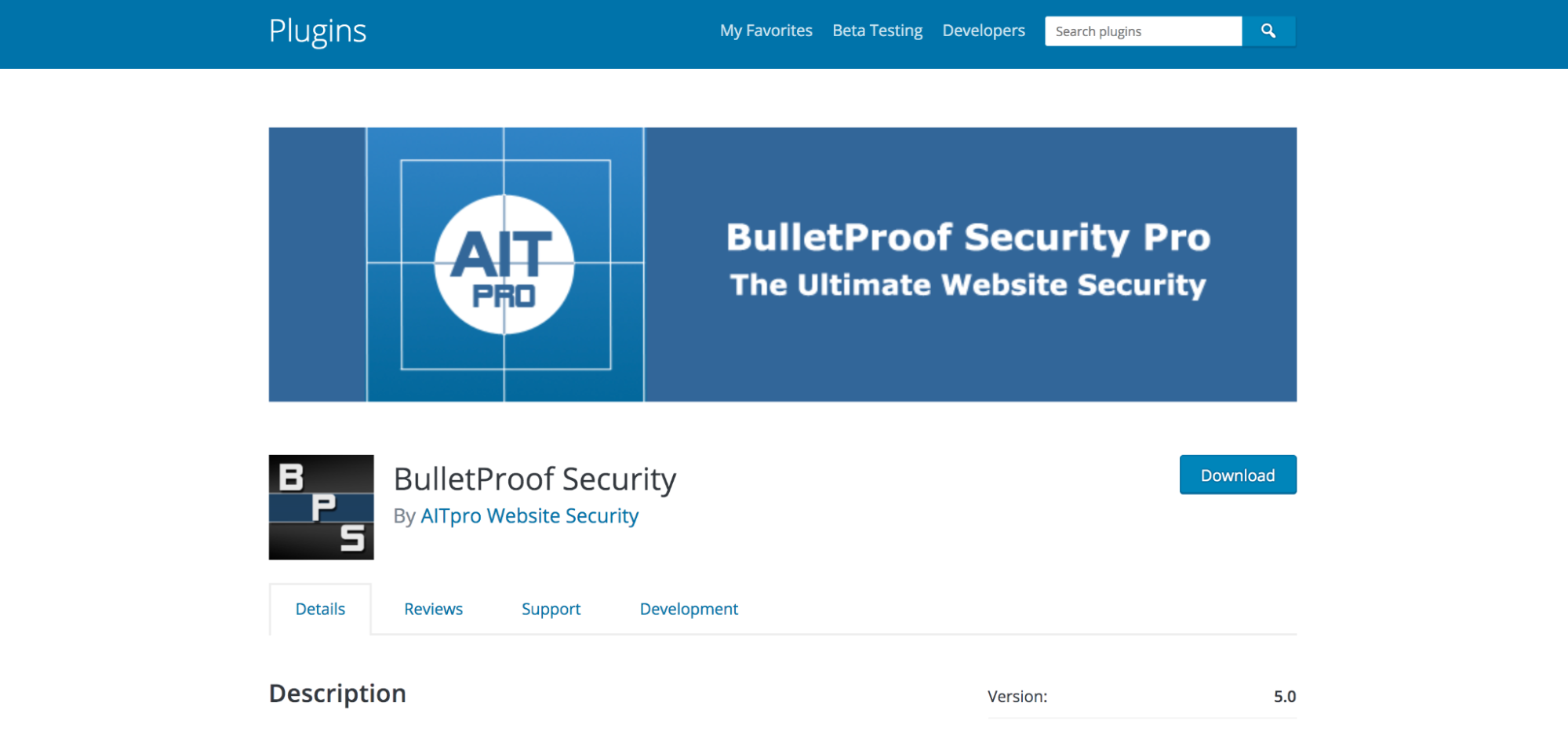
7. 방탄 보안
Bulletproof Security는 특별히 개발자를 대상으로 하는 프리미엄 WordPress 플러그인입니다. 포괄적이고 많은 백엔드 조정을 허용하지만 초보자가 사용하기 어렵습니다.
방탄 보안의 주요 기능:
- 맬웨어 스캐너
- 숨겨진 플러그인 폴더
- 로그인 보안 및 모니터링
- 유휴 세션 로그아웃
- 인증 쿠키 만료
- 보안 로그
- 기타 다양한 고급 보안 기능
사용의 용이성:
다시 말하지만, 이것은 초보자를 위해 설계된 플러그인이 아닙니다. 설정 마법사를 제공하지만 설정을 변경하거나 조정하면 매우 복잡해지고 사이트가 손상될 수 있습니다.
지원 및 문서:
무료 플러그인에 대한 지원은 WordPress.org 포럼을 통해 제공됩니다. 프리미엄 지원은 특별 지원 포럼을 통해 제공됩니다. 제한된 문서 및 비디오 자습서를 사용할 수 있습니다.
가격 및 요금제 옵션:
- BulletProof Security Free 는 위에 나열된 많은 기능을 추가 비용 없이 제공합니다.
- BulletProof Security Pro 에는 $69.95에 무제한 설치 및 고급 기능(데이터베이스 백업 및 모니터링, 플러그인 방화벽, 웹사이트 파일 자동 복원 등)이 포함되어 있습니다.
다음에 적합:
웹 사이트 보안의 모든 측면을 개인적으로 사용자 지정하려는 개발자 및 고급 사용자.
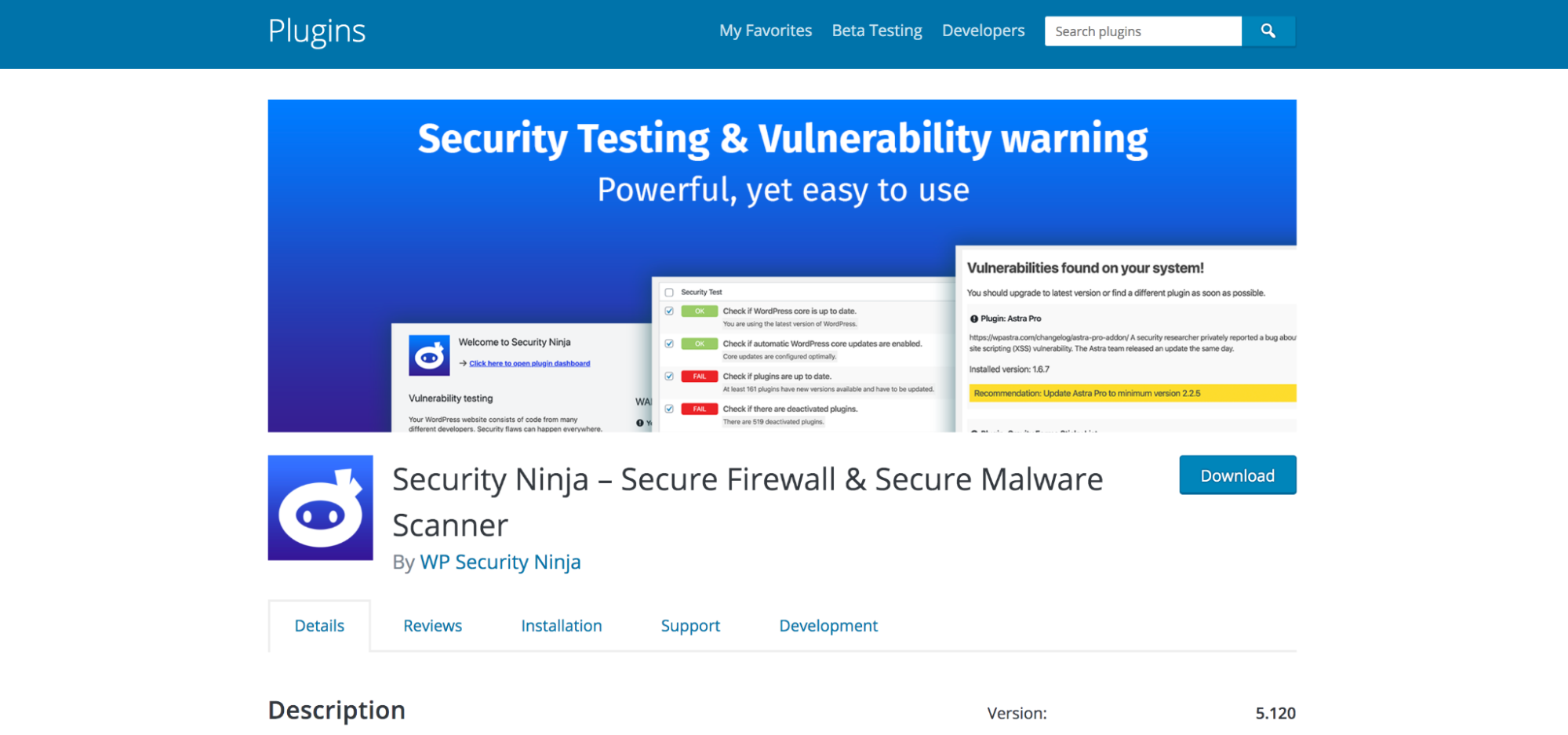
8. 보안 닌자
Security Ninja는 비교적 포괄적인 보안 솔루션이지만 "명성"은 기본 제공되는 50개 이상의 보안 검사입니다. 이 테스트는 최신 테마와 플러그인부터 WordPress 버전, 파일 접근성, 데이터베이스 테이블 접두사에 이르기까지 모든 것을 다룹니다.
Security Ninja의 주요 기능:
- 웹 애플리케이션 방화벽
- 맬웨어 검사
- 로그인 양식 보호
- 플러그인 취약점 스캔
- 이벤트 로깅
사용의 용이성:
이 플러그인은 비교적 사용하기 쉽지만 약간의 작업이 필요합니다. 발견한 문제를 자동으로 수정하지는 않습니다. 대신 사이트 및 보안 수정 사항에 대한 책임은 전적으로 귀하에게 있습니다. 물론 이것은 자신이 무엇을 하고 있는지 아는 사람에게는 이점이 될 수 있지만 초보자에게는 어려울 수도 있습니다. 그러나 Pro 버전은 해당 경로를 선택하는 경우 약 30개의 문제를 자동으로 수정합니다.
지원 및 문서:
무료 버전에 대한 지원은 WordPress.org 포럼을 통해 제공되는 반면 Pro 버전에는 지원 티켓팅 시스템이 포함됩니다. 자세한 문서를 사용할 수 있습니다.
가격 및 요금제 옵션:
- Security Ninja Free 에는 위에서 언급한 50개 이상의 보안 검사가 무료로 포함됩니다.
- Security Ninja Starter 는 방화벽, 맬웨어 스캐너, 자동 수정 프로그램 등을 한 사이트에 대해 연간 $49에 추가합니다. 단일 사이트 이상을 커버하려는 경우 연간 $129에 플러스 플랜(3개 사이트) 또는 연간 $199에 프로 플랜(5개 사이트)을 구입할 수 있습니다. 각 계획에는 프리미엄 비용으로 평생 라이선스 옵션도 있습니다.
다음에 적합:
WordPress 및 보안에 대한 중간 수준의 지식이 있는 사이트와 함께 자신의 위치에 대한 매우 명확한 그림을 원하는 사이트.
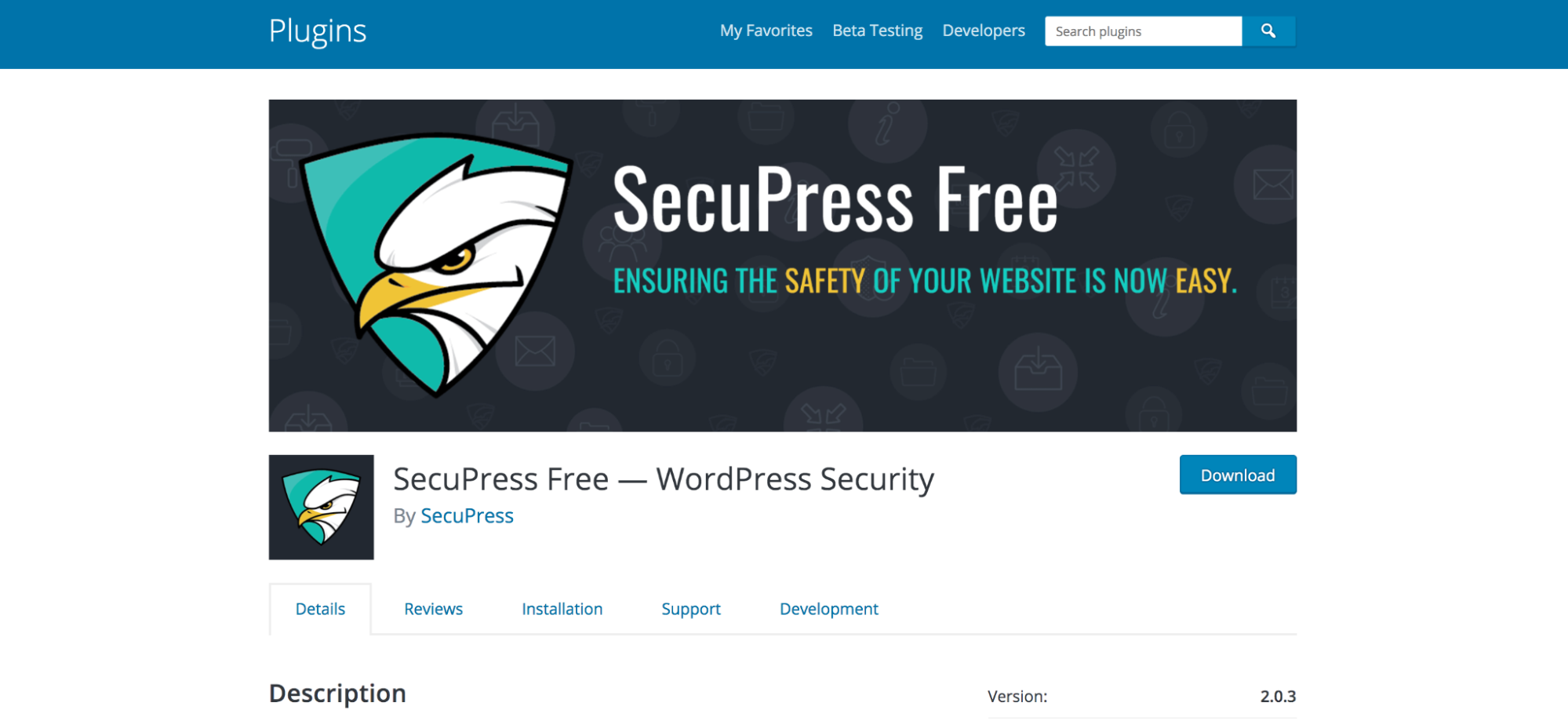
9. 시큐프레스
SecuPress는 사이트에 많은 부담을 주지 않으면서 많은 보안 기능을 하나의 플러그인에 담았습니다. 무료 및 프리미엄 버전은 모든 기술 수준의 사람들이 사용하기 쉽습니다. 최고의 기능 중 하나는 보안 보고서로 사이트의 위치를 알려주고 개선을 위한 명확한 권장 사항을 제공합니다.
SecuPress의 주요 기능:
- 사이트 상태 스캐너
- 로그인 시도 제한
- WordPress 강화 기능
- 이중 인증
- 맬웨어 검사
- 데이터베이스 및 파일 백업
사용의 용이성:
SecuPress는 모든 기술 수준의 사이트 소유자가 쉽게 탐색할 수 있는 간단한 인터페이스를 제공합니다. 목적에 따라 기능을 분류하고 각 기능이 현장에서 수행하는 작업을 설명합니다.
지원 및 문서:
무료 버전에는 WordPress 포럼을 통한 지원이 포함되며 프리미엄 버전에는 티켓팅 시스템이 포함됩니다.
가격 및 요금제 옵션:
- SecuPress Free 에는 건강 스캐너, 많은 강화 기능 및 로그인 시도 제한(다른 기능 중에서)이 무료로 포함되어 있습니다.
- SecuPress Pro 는 연간 $69.99에 2단계 인증, 맬웨어 검사, 백업 등의 고급 기능을 추가합니다.
다음에 적합:
소규모 기업, 특히 WordPress 보안 플러그인에 약간의 돈을 투자할 수 있는 기업. 무료 버전에는 악성 코드 검사와 같은 가장 중요한 기능이 포함되어 있지 않으므로 프리미엄 버전을 구입하는 것이 좋습니다.
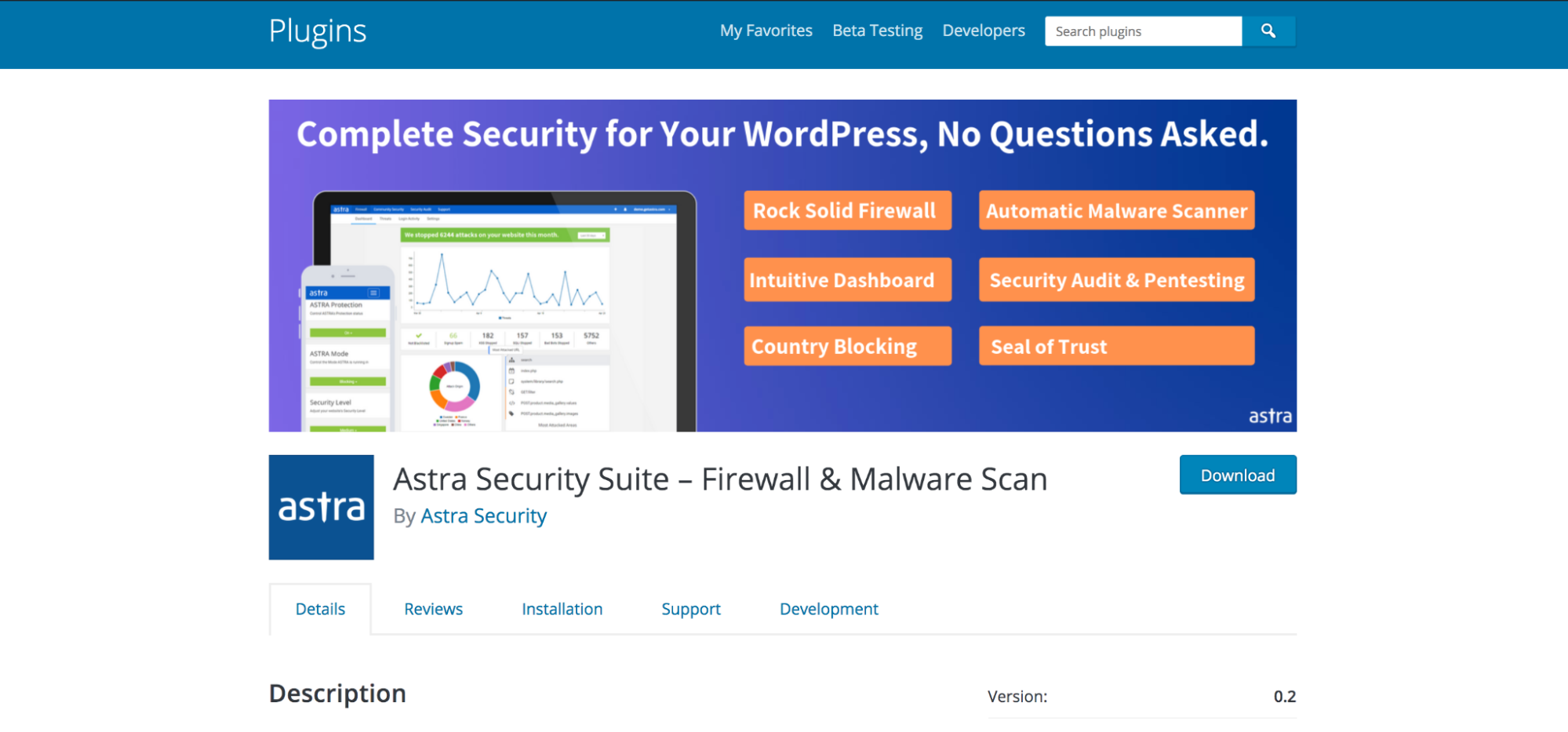
10. 아스트라 시큐리티
Astra Security는 "복잡함 없이 완벽한 보호를 위한 올인원 보안 제품군"이라고 설명하는 프리미엄 전용 보안 도구입니다. WordPress 사이트를 보호하지만 WordPress용으로 특별히 제작되지 않았으며 모든 유형의 사이트에서 작동합니다. WordPress에 중점을 두지 않았기 때문에 플랫폼에 특정한 중요한 기능을 놓칠 수 있습니다.
Astra Security의 주요 기능:
- 웹사이트 방화벽
- 맬웨어 검사 및 정리
- 차단 목록 모니터링
- 잘못된 봇 보호
- IP 및 국가 차단
사용의 용이성:
Astra Security는 설정하기 쉽고 비교적 구성하기 쉽습니다. 프리미엄 지원팀도 도움을 드릴 수 있습니다.
지원 및 문서:
지원 수준은 구매하는 플랜에 따라 다릅니다. 지원은 연중무휴 실시간 채팅을 통해 제공되며 시작하는 데 도움이 되는 문서와 기술 자료가 있습니다.
가격 및 요금제 옵션:
- Pro Plan 에는 방화벽, 12시간 이내 맬웨어 정리, 맬웨어 스캐너, 불량 봇 보호, 연간 228달러의 브론즈 지원(다른 기능 포함)이 포함됩니다.
- 고급 계획 에는 300개 이상의 보안 테스트, 8시간 이내 맬웨어 정리, 스팸 방지 및 실버 지원(다른 기능 중)이 연간 468달러에 추가됩니다.
- 비즈니스 플랜 에는 6시간 이내 악성코드 정리, 500개 이상의 보안 테스트, 골드 지원(다른 기능 포함)이 연간 1,428달러에 추가됩니다.
다음에 적합:
대규모 기업, 특히 다양한 플랫폼에 여러 사이트가 있는 기업. 이것은 더 비싼 옵션이고 WordPress용으로 특별히 제작되지 않았기 때문에 대부분의 WordPress 블로그 및 비즈니스에 가장 적합한 선택은 아닙니다.
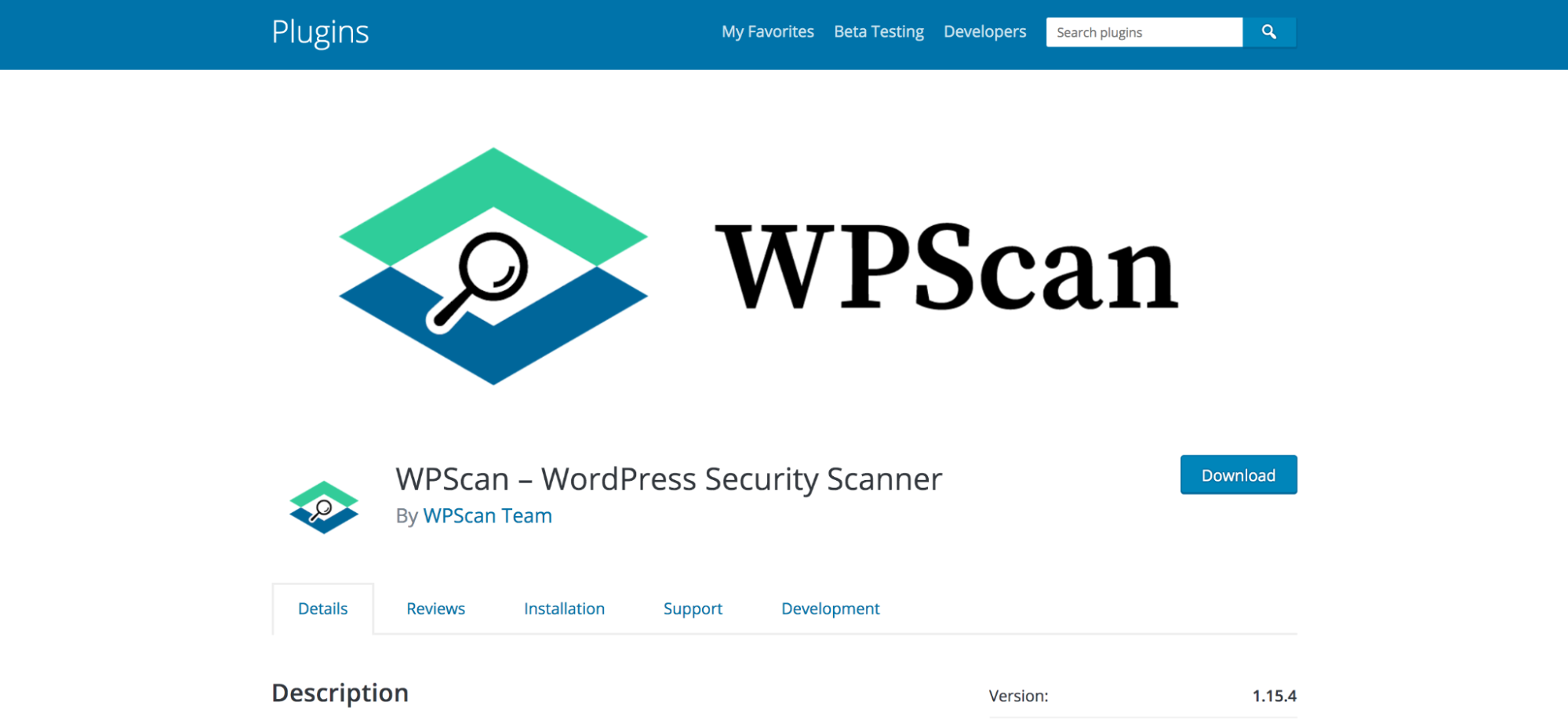
11. WP스캔
WPScan은 특히 사이트 보안 테스트에 중점을 둔 프리미엄 단일 기능 플러그인입니다. 이 목록에 있는 유일한 단일 기능 플러그인이지만 기능에 탁월하고 대부분의 다른 플러그인에는 없는 기능을 제공하기 때문에 포함되었습니다. 여기에는 스캔할 때 참조하는 대규모 취약점 데이터베이스가 포함되어 있습니다.
WPScan의 주요 기능:
- WordPress, 플러그인 및 테마에서 21,000개 이상의 알려진 보안 취약점을 스캔합니다.
- 보안 위험을 초래할 수 있는 debug.log 파일, wp-config.php 백업 파일 및 내보낸 데이터베이스 파일을 확인합니다.
- 취약한 비밀번호 찾기
- XML-RPC 및 기본 비밀 키가 활성화 또는 사용되는지 확인합니다.
사용의 용이성:
플러그인은 설정하기가 매우 쉽습니다. 웹 사이트에서 API 키를 등록하고 해당 키를 설치된 플러그인에 추가하고 매우 기본적인 설정 중에서 선택하기만 하면 됩니다.
지원 및 문서:
지원은 WordPress 포럼을 통해 제공되며 기본 지침을 사용할 수 있습니다.
가격 및 요금제 옵션:
가격은 하루에 필요한 API 요청 수를 기반으로 합니다. WPScan은 WordPress 코어에 대해 하나, 설치된 각 테마에 대해, 사용하는 각 플러그인에 대해 하나의 API 요청을 수행합니다. 따라서 10개의 플러그인과 하나의 테마가 설치된 경우 하루에 12개의 API 요청이 발생합니다.
- 무료 플랜에는 25개의 API 요청이 포함됩니다. 대다수의 사이트가 이에 해당합니다.
- 스타터 플랜 에는 75개의 API 요청이 포함되며 월 €5입니다.
- Professional 플랜 에는 300개의 API 요청이 포함되며 월 €25입니다.
다음에 적합:
보안 취약성을 모니터링하고 이 기능이 포함된 보안 플러그인을 사용하지 않는 모든 사이트. 그러나 이것은 완전한 보안 패키지가 아니며 다른 것과 함께 사용해야 한다는 점에 유의하는 것이 중요합니다.
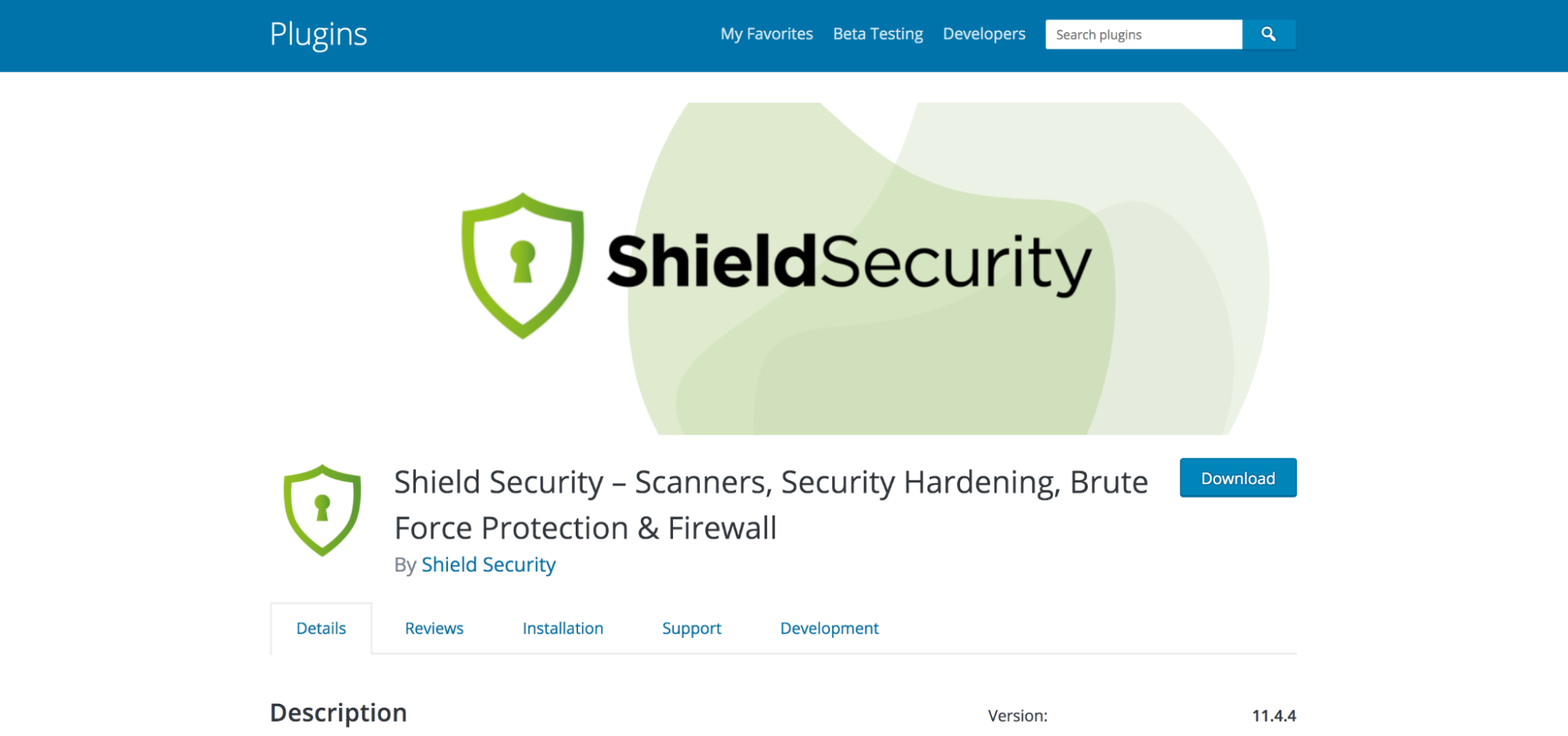
12. 쉴드 보안
Shield Security는 간단한 전략을 사용합니다. 예방부터 시작한 다음 사이트가 해킹된 경우 수정 사항도 제공합니다. 그리고 봇이 대부분의 보안 문제를 담당하기 때문에 Shield Security는 특히 봇이 귀하의 사이트에 도달하지 못하도록 차단하는 데 전념합니다. 또한 Yoast, Gravity Forms, Advanced Custom Fields, Contact Form 7 및 Elementor와 같은 일반적인 WordPress 플러그인을 보호하는 기능을 제공합니다.
Shield Security의 주요 기능:
- 안티봇 탐지 엔진
- 맬웨어 및 취약점 스캐너
- 스팸 감지
- 이중 인증
- 웹 애플리케이션 방화벽
사용의 용이성:
시작하는 것은 비교적 간단하지만 초보자에게는 압도적일 수 있는 많은 정보와 설정을 제공합니다.
지원 및 문서:
무료 지원은 WordPress.org 포럼을 통해 제공됩니다. 프리미엄 지원은 발권 시스템을 통해 제공됩니다. 온라인 과정과 함께 광범위한 문서도 제공됩니다.
가격 및 요금제 옵션:
- ShieldFREE 에는 봇 감지, 이중 인증 및 방화벽(다른 기능 중)이 무료로 포함됩니다.
- ShieldPRO 는 맬웨어 스캐너, 취약성 스캐너 및 스팸 방지(다른 기능 중)를 연간 $79에 추가합니다.
다음에 적합:
보안에 대해 어느 정도 이해하고 있으며 프리미엄 플러그인에 약간의 돈을 투자할 수 있는 웹사이트 소유자. 무료 버전에는 멀웨어 스캐너가 포함되어 있지 않으므로 프로 버전을 구입하는 것이 가장 좋습니다.
WordPress에 가장 적합한 보안 플러그인을 선택하는 방법
WordPress는 매우 안전하지만 귀하의 노력과 방문자의 정보를 보호하기 위해 항상 추가 보호 기능을 추가하는 것이 좋습니다. 사이트는 모든 규모를 대상으로 할 수 있지만 추가 보안의 중요성은 사이트의 인기도 및 콘텐츠의 양과 함께 커집니다.
보안을 강화하는 가장 쉬운 방법은 평판이 좋은 플러그인을 사용하는 것입니다. 그러나 사이트에 가장 적합한 WordPress 보안 플러그인을 선택하는 것은 매우 다양한 옵션이 있기 때문에 까다로울 수 있습니다! 사이트 소유자는 비용 및 필요한 기술 지식과 함께 사용 가능한 예방 및 정리 기능을 고려해야 합니다.
WordPress 전문가 팀의 지원을 받는 Jetpack은 WordPress 웹사이트 보안을 위한 최고의 선택입니다. It balances robust prevention and resolution features with reasonable costs, easy setup, and superior support.
If you're just looking for a security scanning tool and don't want all the other features and functionality, WPScan is a great choice. Not only is it completely free, it also excels at identifying security vulnerabilities to help you harden and lock down your WordPress site.
Or if you're a developer who's looking for an advanced, customizable option, you may want to consider BulletProof Security. It allows you to tweak just about everything in the backend so that you can provide unique, comprehensive security features for all of your client sites.
Frequently asked WordPress security questions
Does WordPress have security issues?
WordPress powers over 40% of the web and is the most popular content management system (CMS). While its popularity does make it a target for hackers, the software itself doesn't have security issues.
You see, hackers rarely access websites through vulnerabilities with WordPress. Instead, most sites are hacked due to preventable security issues like out-of-date plugins and themes, insecure passwords, or a poor hosting environment.
While no content management system is 100% secure, core WordPress developers work very hard to make it as safe as possible with each and every update. And, if you follow some basic best practices, you shouldn't have anything to worry about.
How can I improve my WordPress security?
- Choose a quality hosting provider. Security starts with your host, so choose one with a good reputation. Look for features like automatic backups, an SSL certificate, a server-level firewall, and malware protection. And before purchasing a plan, check reviews for common security-related issues. See Jetpack's recommended WordPress hosting providers.
- Regularly update WordPress, themes, and plugins. New releases often include patches for security vulnerabilities — along with additional features and functionality — so make sure that you're updating everything as soon as possible.
- Choose reliable themes and plugins. Only install plugins and themes that come from a reliable source and have excellent reviews. And never purchase free (also called “nulled”) versions of premium themes and plugins. These are often full of malware and vulnerabilities.
- Create secure usernames and passwords. Use a unique password for your WordPress site that's at least 20 characters in length and combines uppercase letters, lowercase letters, numbers, and symbols. This keeps both hackers and bots guessing.
- Set appropriate user permissions. WordPress user roles define what actions each account can take on your site. Only give people the minimum role they need to do their job and remove any accounts that are no longer being used.
- Take automatic backups that are stored off-site. Set up automated backups that happen, at a minimum, every 24 hours. Then, store these backups completely separately from your host, so that if anything happens to your server, your backup isn't affected.
- Set up brute force attack protection. Brute force attacks occur when bots guess thousands of username/password combinations every minute to force their way into your site. But a good tool can block suspicious IP addresses before they even get to you.
- Scan for malware. While you can't physically monitor your site for malware 24/7, choose a tool or plugin that can. Finding out the second anything suspicious happens enables you to solve the issue and prevent it from becoming widespread.
- Set up two-factor authentication. Two-factor authentication requires both a password and physical device to log into your site. Typically, it sends a unique code to your phone, which you have to input to log in. This makes it nearly impossible for hackers to get in with a username and password.
- Get rid of spam comments. 스팸 댓글은 성가신 것이 아닙니다. they can include links to harmful phishing sites, therefore hurting your website visitors as well. You can get rid of these manually, or install a plugin that automatically filters comments and deletes spam.
Can WordPress plugins contain viruses?
Yes, unsafe WordPress plugins can contain viruses. Since WordPress is open source, anyone can modify and use its code to create new plugins. This is incredibly beneficial because it means that there's a solution for nearly any need, but it also means that unsavory developers can take advantage of the system.
But all you need is a little due diligence when selecting plugins. Always install them from trusted sources (like the WordPress.org repository) and check reviews thoroughly for signs of any issues. And, most importantly, never install nulled (or free) versions of premium plugins. These are often full of malware and vulnerabilities.
Can WordPress be hacked?
Yes, WordPress, like any other content management system, can be hacked. But the majority of hacks happen through completely preventable methods. If you put a few best practices into place — like choosing a high-quality host, setting secure passwords, updating your software, and installing a WordPress security plugin — there's no reason your site will be more vulnerable than any other.
What types of sites are most likely to be hacked?
While it may seem like hackers only target large websites with a lot of traffic, that's not really the case. The reality is that small businesses and blogs are just as likely to be attacked, but often have fewer security measures in place.
The majority of hackers don't target specific sites. Instead, they use automated bots to search the web, looking for easy opportunities. And automated bots don't discriminate.
Does my website need a firewall?
A good firewall is recommended for any website, because it acts as a shield between your site and all incoming traffic. A firewall should be included with any hosting plan you choose — this protects your site on a server level — but you should also install a web application firewall to secure your website against attacks specific to content management systems.
Think of a firewall as a guard standing at the door of your website. It monitors every visitor and bot that stops by, identifies suspicious characters (like bad IP addresses, botnets, and traffic to hidden pages) and blocks them before they even have a chance to attack. The best and easiest way to add a firewall to your WordPress site is with a plugin.
Is WordPress secure for eCommerce websites?
When it comes to WooCommerce security, it makes sense to be vigilant. After all, you're responsible for protecting customer data in addition to your site files and database. However, WordPress is an excellent, secure choice for an online store.
As the most popular content management system, it can be a target for hackers. However, it has a plethora of built-in security measures that will keep your site safe. And with a few best practices in place — like strong passwords, a quality host, and a great WordPress security plugin — you'll be set for success.
How do I check my WordPress security?
The best place to start is with a malware scanning tool. This will scan your website for any suspicious code and alert you if it finds anything. Some also fix any problems they find automatically.
Here are a few more ways to check your WordPress security:
- SSL 인증서가 작동하는지 확인하십시오. SSL 인증서는 결제 및 연락처 정보와 같이 사이트에서 전송되는 데이터를 보호합니다. 귀하의 URL이 제대로 작동하는지 확인하려면 브라우저에서 URL 옆에 있는 자물쇠 아이콘을 확인하십시오.
- 가동 중지 시간을 모니터링합니다. 사이트가 다운되면 해킹의 징후일 수 있습니다. 웹사이트에 액세스할 수 없는 경우 경고하는 자동화된 도구를 설치하여 즉시 문제를 해결할 수 있습니다.
- 브라우저 보안 경고가 없는지 확인하십시오. 사이트가 해킹된 경우 Google Chrome 및 Safari와 같은 브라우저는 URL을 입력할 때 보안 경고를 표시합니다. 가장 정확한 결과를 얻으려면 시크릿 창이나 비공개 창에서 웹사이트를 방문할 수 있습니다.
- Google Search Console에서 알림을 확인하세요. Google Search Console 계정이 있는 경우 보안 문제 보고서에 빠르게 액세스하여 사이트가 해킹되었거나 안전하지 않은 관행을 따르고 있는지 알려줍니다.
- 보안 모범 사례를 따르십시오. WordPress 사이트가 안전한지 확인하는 가장 좋은 방법은 우수한 보안 조치를 구현하는 것입니다. Jetpack과 같은 신뢰할 수 있는 출처의 가이드를 사용하여 사이트를 강화하기 위한 적절한 조치를 취하면 해커에 대항할 수 있다는 자신감을 갖게 됩니다.
